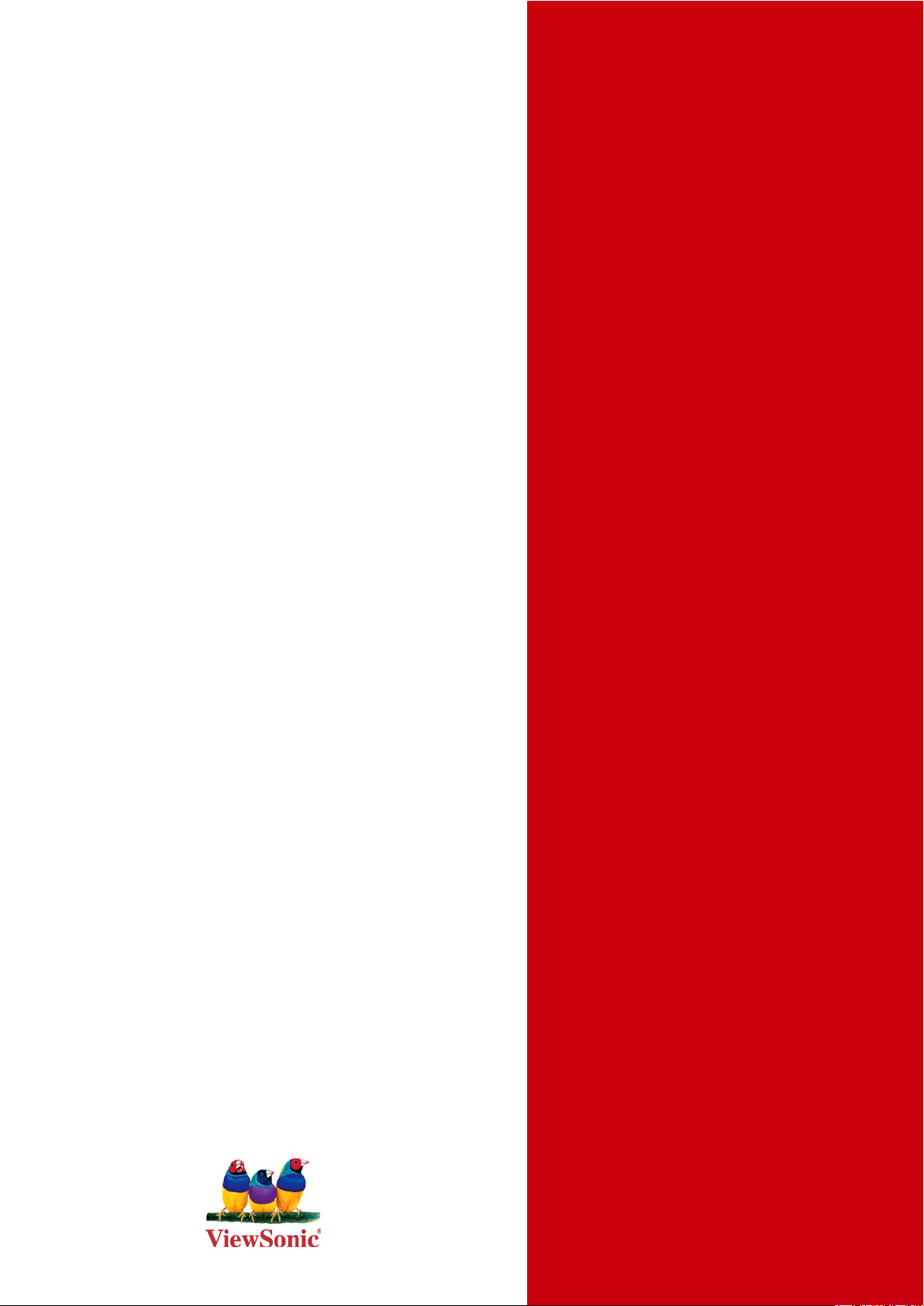
ViewSonic
®
VPC220
All-in-OnePC
-UserGuide
-Guidedel’utilisateur
-Guíadelusuario
-Pyководствопользователя
-Kullanιcιkιlavuzu
ModelNo.:VS13426
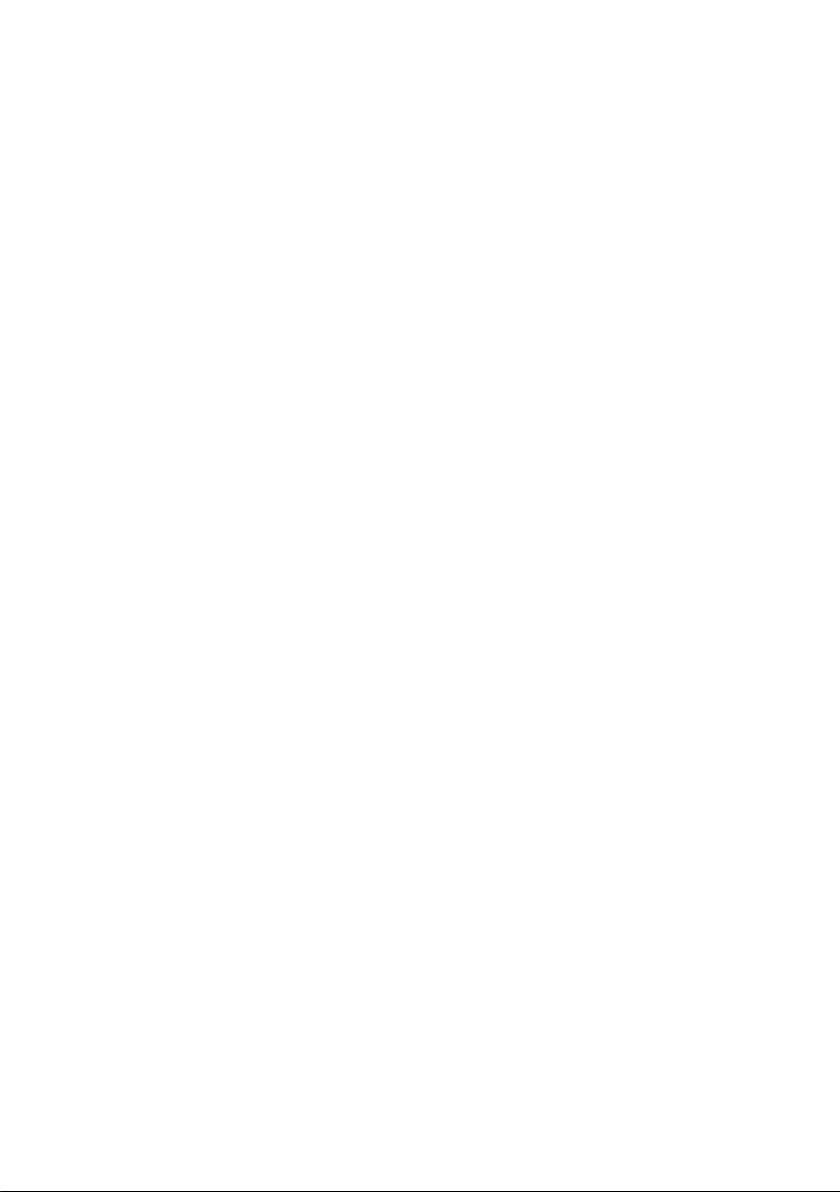
Información de conformidad
Declaración FCC
Este dispositivo cumple con el Apartado 15 de las normas FCC. El funcionamiento
está sujeto a las dos condiciones siguientes: (1) Este dispositivo no debe causar
interferencias perjudiciales, y (2) Este dispositivo debe aceptar cualquier interferencia
recibida, incluidas aquellas que provoquen un funcionamiento no deseado.
Este equipo se ha probado y se ha demostrado que cumple los límites de un
dispositivo digital de Clase B, de acuerdo con el Apartado 15 de la normativa FCC.
Estos límites están diseñados para proporcionar una protección razonable contra las
interferencias perjudiciales en una instalación residencial. Este equipo genera, utiliza
y puede irradiar energía de radiofrecuencia y, si no se instala y utiliza siguiendo
las instrucciones, puede causar interferencias perjudiciales a las comunicaciones
de radio. Sin embargo, no existen garantías de que el equipo no provocará
interferencias en una instalación particular. Si este equipo provoca interferencias
perjudiciales a la recepción de radio o televisión, lo que puede determinarse
encendiéndolo y apagándolo, es recomendable intentar corregir las interferencias
mediante una o varias de las siguientes medidas:
• Reorientar o reubicar la antena receptora.
• Aumentar la separación entre el equipo y el receptor.
• Conectar el equipo en una toma de corriente de un circuito diferente al que está
conectado el eceptor.
• Solicitar ayuda al proveedor o a un profesional de radio y TV con experiencia
Advertencia: Se advierte que los cambios o modicaciones no aprobados
expresamente por la parte responsable del cumplimiento anularán la autorización
para utilizar el equipo.
Para Canadá
Este aparato digital de Clase B cumple la norma Canadiense ICES-003.
Cet appareil numérique de la classe B est conforme à la norme NMB-003 du
Canada.
Declaración de Exposición a la Radiación de la FCC
Este equipo debe ser instalado y operado a una distancia mínima de 20cm entre el
dispositivo radiador y su cuerpo.
Este dispositivo de módulo inalámbrico cumple con el párrafo 15 del Reglamento
FCC. Su funcionamiento se encuentra sujeto a las siguientes dos condiciones: (1)
este dispositivo no puede causar interferencias dañinas, y (2) este dispositivo debe
aceptar cualquier interferencia recibida, incluyendo interferencias que pudieran
causar un funcionamiento no deseado.
ViewSonic VPC220 i
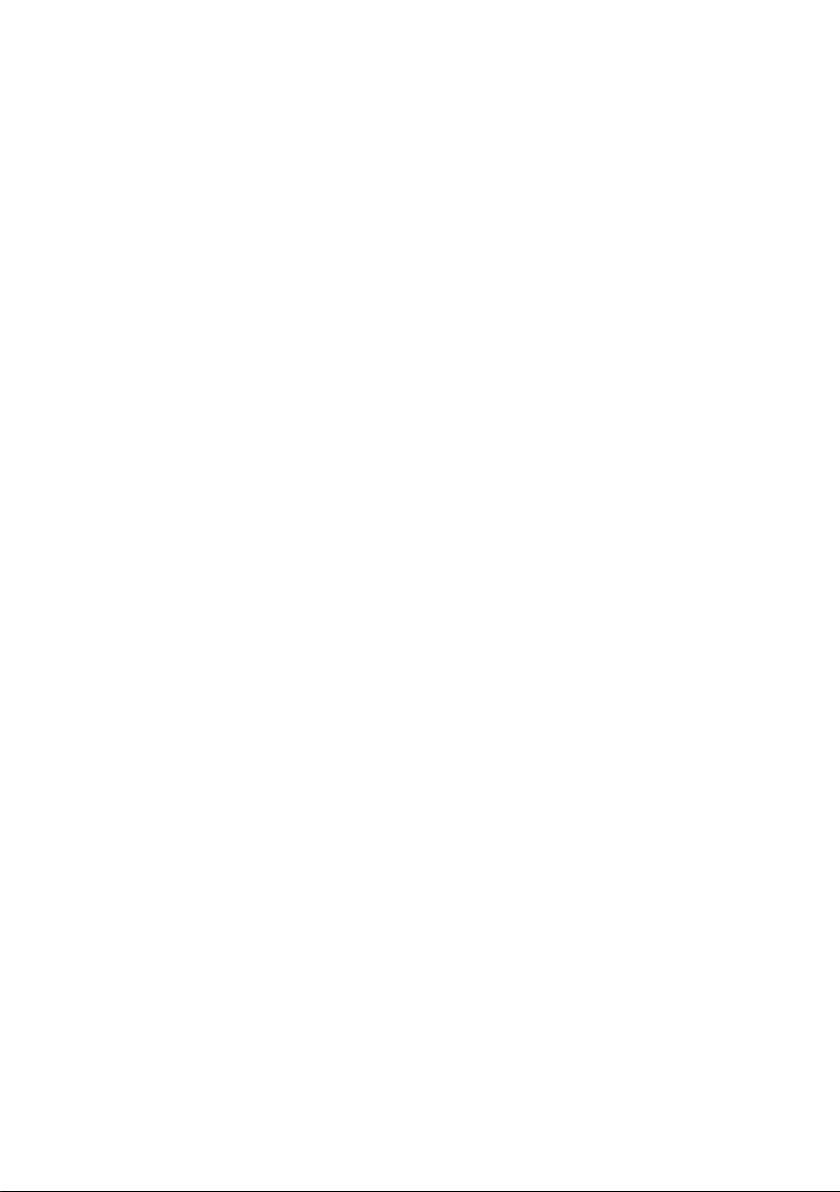
Aviso de Canada Industry
Este dispositivo de módulo inalámbrico cumple con la RSS-210 Canadiense. Para
evitar interferencias de radio con el servicio licenciado, este dispositivo se encuentra
diseñado para ser utilizado en interiores y alejado de las ventanas, con el n de
proporcionar la máxima protección. Equipos (o sus antenas de transmisión) que
estén instalados en el exterior, deben estarlo bajo licencia. El instalador de este
equipo de radio debe asegurarse de que la antena esté colocada o apuntada de
forma que no emita un campo de RF que exceda los límites establecidos por Health
Canada para la población en general; consulte el Código de Seguridad 6, que puede
obtener en el sitio Web de Health Canada en www.hc-sc.gc.ca/rpb.
Información sobre Energy Star
®
El equipo cumple los requisitos ENERGY STAR® de menos de 15 minutos de
inactividad de uso de la pantalla y menos de 30 minutos de uso del equipo.
Mueva el ratón o haga clic en cualquier tecla del teclado para reactivar el equipo y
sacarlo del modo de suspensión.
ViewSonic VPC220 ii
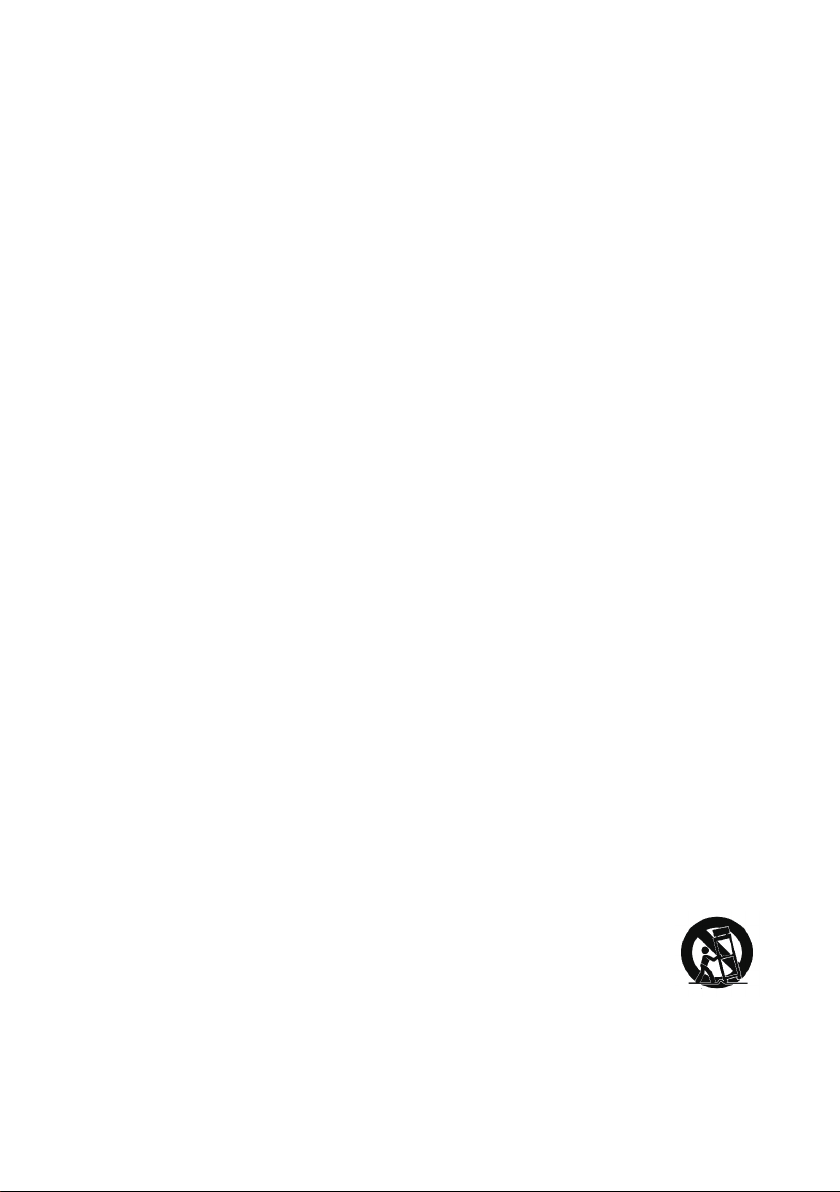
Importantes Instrucciones de Seguridad
1. Lea estas instrucciones.
2. Guarde estas instrucciones.
3. Haga caso a todas las advertencias.
4. Siga todas las instrucciones.
5. No use este aparato cerca del agua. Advertencia: Para reducir el riesgo de
incendio o descargas eléctricas, no exponga este aparato a la lluvia ni a la
humedad.
6. Limpie sólo con un trapo seco.
7. No bloquee ninguna abertura de ventilación. Instale de acuerdo a las
instrucciones del fabricante.
8. No instale cerca de ninguna fuente de calor como radiadores, acumuladores
de calor, estufas, u otros aparatos (incluyendo amplicadores) que produzcan
calor.
9. No anule el propósito de seguridad del tipo de enchufe polarizado o conectado
a tierra. Un enchufe polarizado tiene dos clavijas con una mas ancha que la
otra. Un tipo de archivo conectado a tierra tiene dos clavijas y un tercer diente
de tierra. La clavija ancha o el tercer diente están pensados para su seguridad.
Si el enchufe suministrado no encaja en su toma, consulte con un electricista
para reemplazar la toma obsoleta.
10. Proteja el cable de alimentación para no ser pisoteado o pellizcado en particular
en los enchufes, receptáculos de conveniencia, y en el punto donde salen del
producto.
11. Use sólo adaptadores/accesorios especicados por el fabricante.
12. Use sólo con un carro, base, trípode, soporte, o mesa especicados por el
fabricante, o vendidos con el aparato. Cuando use un carro, tenga cuidado
al mover la combinación de carro/aparato para evitar daños por sobresalir la
punta.
13. Desenchufe este aparato durante tormentas eléctricas o al no ser usado
durante largos periodos de tiempo.
14. Pida todo tipo de servicio a personal de servicio calicado. Se requiere servicio
cuando el aparato ha sido dañado de cualquier modo, como cuando
el cable de alimentación o enchufe está dañado, se ha derramado
líquido o han caído objetos dentro del aparato, el aparato ha sido
expuesto a lluvia o humedad, no funciona normalmente, o se ha
caído.
15. Precaución: riesgo de explosión si la batería se sustituye por otra de un
tipo inadecuado. Deshágase de las baterías usadas de acuerdo con las
instrucciones.
ViewSonic VPC220 iii

Declaración de Cumplimiento de RoHS
Este producto ha sido diseñado y fabricado cumpliendo la Directiva 2002/95/EC del
Parlamento Europeo y el Consejo para la restricción del uso de ciertas sustancias
peligrosas en equipos eléctricos y electrónicos (Directiva RoHS) y se considera
que cumple con los valores de concentración máximos publicados por el European
Technical Adaptation Committee (Comité Europeo de Adaptaciones Técnicas) (TAC)
tal y como se muestra a continuación:
Sustancia
Plomo (Pb) 0,1% < 0,1%
Mercurio (Hg) 0,1% < 0,1%
Cadmio (Cd) 0,01% < 0,01%
Cromo Hexavalente (Cr6+) 0,1% < 0,1%
Bifenilo Polibromado (PBB) 0,1% < 0,1%
Éteres de Difenilo Polibromado
(PBDE)
Concentración Máxima
Propuesta
0,1% < 0,1%
Concentración Real
Ciertos componentes de los productos indicados más arriba están exentos bajo el
Apéndice de las Directivas RoHS tal y como se indica a continuación:
Ejemplos de los componentes exentos:
1. Mercurio en bombillas uorescentes compactas que no exceda los 5 mg por
bombilla y en otras bombillas no mencionadas especícamente en el Apéndice
de la Directiva RoHS.
2. Plomo en el cristal de los tubos de rayos catódicos, componentes electrónicos,
tubos uorescentes y piezas electrónicas de cerámica (p.ej. dispositivos
piezoelectrónicos).
3. Plomo en soldaduras del tipo de alta temperatura (p.ej. las aleaciones basadas
en plomo que contiene en peso un 85% o más de plomo).
4. Plomo como elemento aleador en acero que contenga hasta un 0,35% de
plomo en peso, aluminio que contenga hasta un 0,4% de plomo en peso y como
aleación de cobre que contenga hasta un 4% de plomo en peso.
ViewSonic VPC220 iv
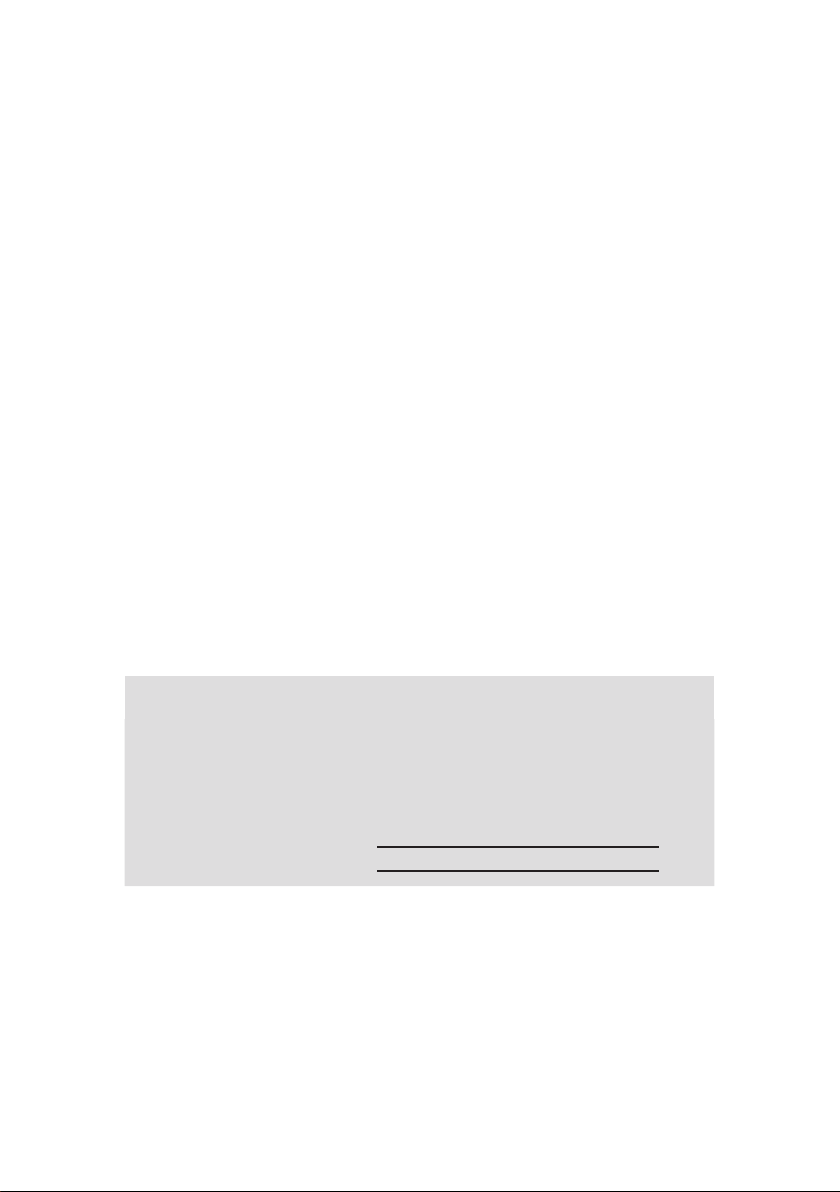
Información del Copyright
Copyright © ViewSonic® Corporation, 2010. Reservados todos los derechos.
Microsoft®, Windows®, Windows® NT y el logotipo de Windows® son marcas registradas de
Microsoft® Corporation en EE.UU. y en otros países.
ViewSonic®, el logotipo de los tres pájaros, OnView®, ViewMatch™ y ViewMeter® son marcas
registradas de ViewSonic® Corporation.
Intel®, Pentium® y Atom™ son marcas comerciales registradas de Intel® Corporation.
Netware® es una marca comercial registrada de Novell, Inc. Award® es una marca comercial
registrada de Phoenix Technologies Ltd.
AMI® es una marca comercial registrada de American Megatrends Inc.
ENERGY STAR® es una marca registrada de la Environmental Protection Agency (Agencia de
Protección Medioambiental) de EE.UU.
Como socio de ENERGY STAR®, ViewSonic Corporation arma que este producto cumple las
directrices de ENERGY STAR® sobre el rendimiento energético.
Renuncia de responsabilidad: ViewSonic® Corporation no se hace responsable de los errores
técnicos o editoriales, ni de las omisiones contenidas en este documento, ni de los daños
fortuitos o resultantes del suministro de este material, ni del rendimiento o uso de este
producto.
En su interés por continuar mejorando el producto, ViewSonic® Corporation se reserva el
derecho a modicar las especicaciones del mismo sin previo aviso. La información contenida
en este documento puede cambiar sin previo aviso.
Queda prohibida la copia, reproducción o transmisión de este documento por ningún medio ni
para ningún n, sin el previo consentimiento por escrito de ViewSonic® Corporation.
Registro del producto
Para que nuestros productos se ajusten a sus futuras necesidades, así como para recibir
información adicional sobre el producto cuando esté disponible, regístrelo a través de Internet
en: www.viewsonic.com. El CD-ROM del Asistente de ViewSonic® le ofrece también la
posibilidad de imprimir el formulario de registro para enviarlo por correo o fax a ViewSonic®.
Para el historial
Nombre del producto:
Número de modelo:
Número del documento:
Número de serie:
Fecha de compra:
Qué hacer con el producto al nal de su vida śtil
La lámpara en este producto contiene mercurio. Por favor deséchela de acuerdo con las leyes
ambientales de su región o país.
Una de las constantes preocupaciones de ViewSonic® es la conservación del medio ambiente.
Deshágase del producto de una manera adecuada al nal de su vida útil.
Para información sobre reciclaje, por favor consulte nuestra web:
1. E.E.U.U: www.viewsonic.com/company/green/recycle-program/
2. Europe: www.viewsoniceurope.com/uk/support/recycling-information/
3. Taiwan: recycle.epa.gov.tw
ViewSonic VPC220 v
VPC220
ViewSonic All-in-One PC
VS13426
VPC220-1_UG_ESP Rev. 1A 07-06-10
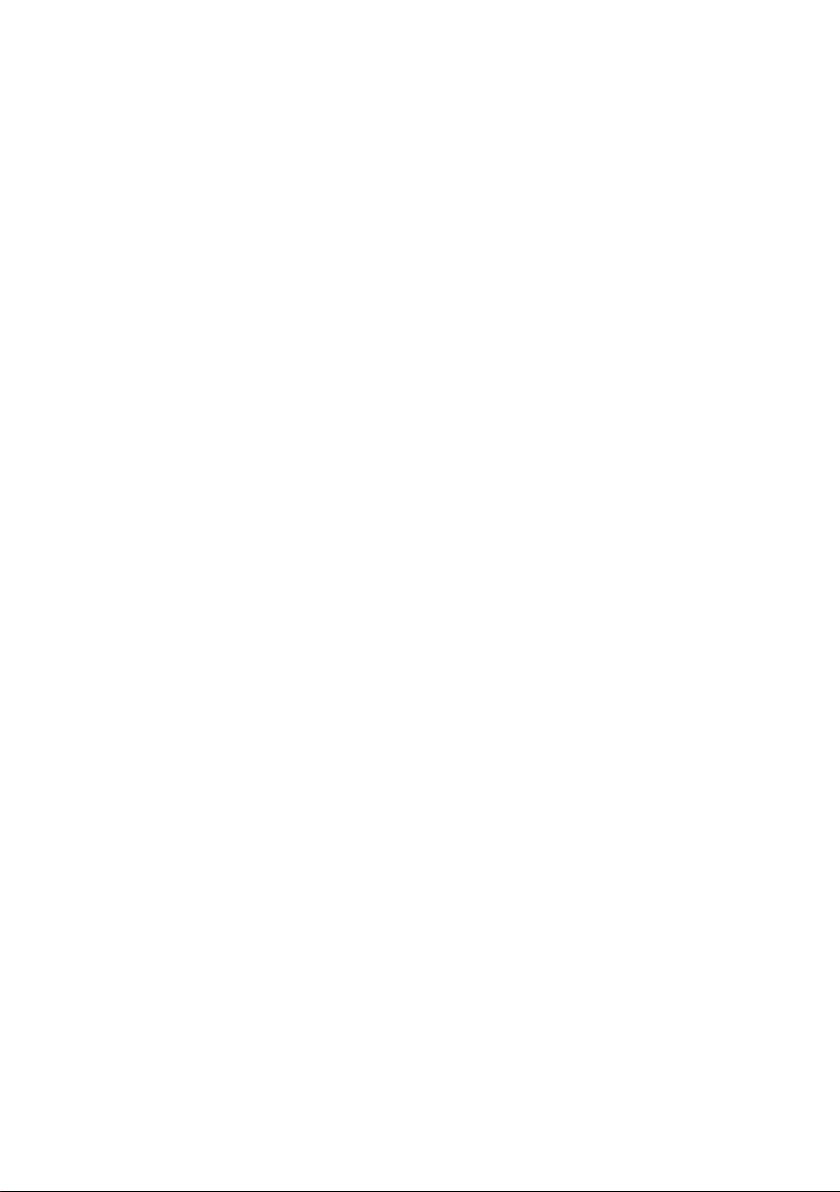
Índice
Procedimientos iniciales ............................................................................................. 1
Contenido de la caja ............................................................................................. 1
Descripción del sistema ........................................................................................ 2
Consejos de seguridad y comodidad .................................................................... 5
Buenos Hábitos de Trabajo .................................................................................. 6
Configurar su ordenador............................................................................................. 7
Conectar dispositivos externos ............................................................................. 7
Conectar dispositivos USB .............................................................................. 7
Conectar dispositivos de comunicación .......................................................... 8
Conectar equipos de vídeo ............................................................................. 9
Conectar dispositivos de visualización externos ........................................... 10
Conectar componentes de audio ...................................................................11
Conectar la fuente de alimentación .................................................................... 12
Utilizar el lector de tarjetas de memoria ............................................................. 12
Utilizar la unidad de disco óptico ........................................................................ 13
Utilizar el sintonizador de TV (modelos selectos) ............................................... 14
Descripción del mando a distancia ............................................................... 14
Iniciar el sintonizador TV ............................................................................... 16
Operaciones de sistema ........................................................................................... 19
Conectar a Internet ............................................................................................. 19
Conectar a una LAN ...................................................................................... 19
Conectar a una LAN inalámbrica .................................................................. 22
Ajustar la resolución de pantalla LCD ................................................................. 25
Utilizar la pantalla táctil (Opcional) ..................................................................... 26
Calibrar la pantalla ........................................................................................ 26
Utilizar el teclado en pantalla .............................................................................. 27
Modo escritura a mano ................................................................................. 27
Administración de energía .................................................................................. 28
Utilizar el Plan de energía ............................................................................. 28
Utilizar el Modo de ahorro de energía ........................................................... 29
Utilidad de configuración del BIOS ........................................................................... 30
Utilizar la configuración del BIOS ....................................................................... 30
Entrar en la configuración del BIOS ................................................................... 30
Teclas de acciones del BIOS ........................................................................ 30
Menú de configuración del BIOS ........................................................................ 31
Menú Main (Principal) ................................................................................... 31
Menú Advanced (Avanzado) ......................................................................... 32
Menú Boot (Arranque) ................................................................................... 36
Menú Security (Seguridad) ........................................................................... 38
Menú Exit (Salir) ............................................................................................ 40
Recuperación del sistema ........................................................................................ 42
¿Cuándo utilizar la recuperación del sistema? ................................................... 42
Ejecutar ViewSonic Recovery Manager.............................................................. 42
Especificaciones ....................................................................................................... 45
Resolución de problemas ......................................................................................... 47
ViewSonic VPC220
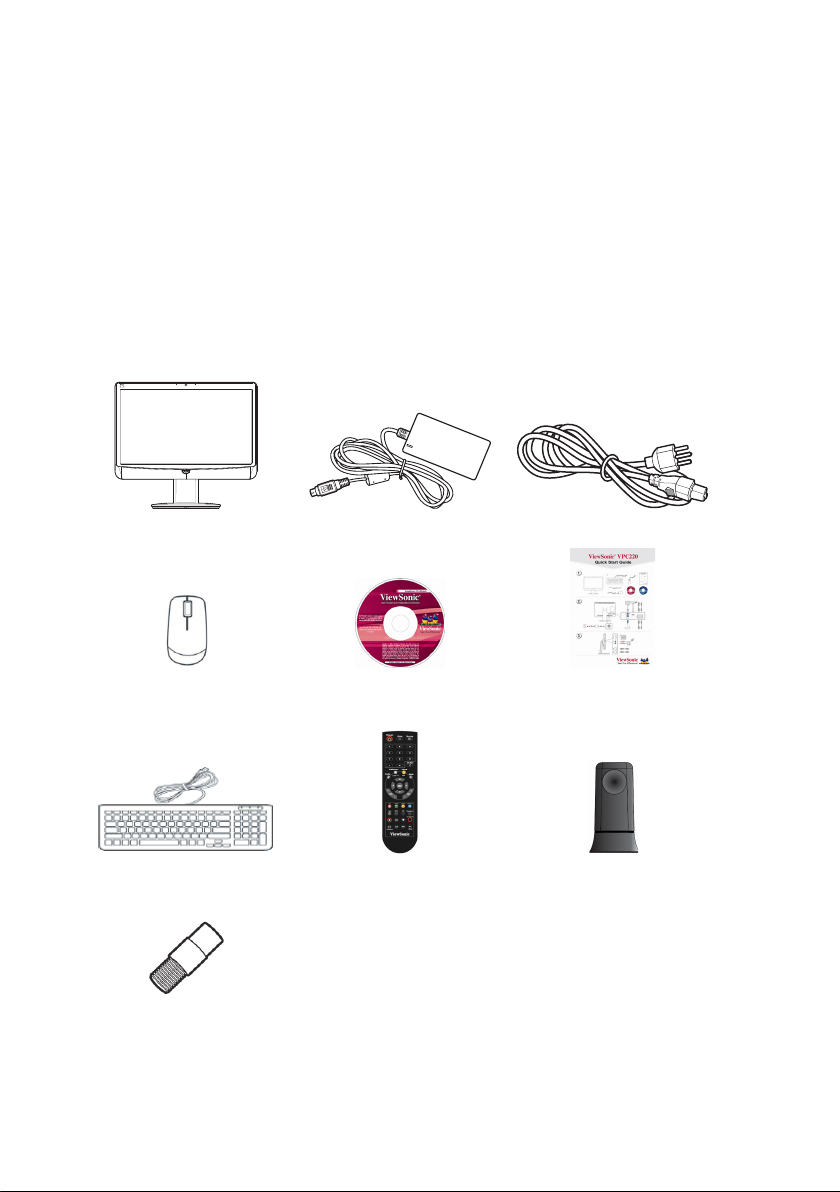
Procedimientos iniciales
¡Felicitaciones por adquirir este ordenador todo en uno! Este ordenador todo en uno
es un ordenador sobremesa completo que ha sido diseñado para una instalación
rápida y uso fácil, sin ocupar mucho espacio. Con sus componentes incorporados, es
flexible aunque económico, lo que le proporciona a los usuarios la mejor experiencia
informática sin comprometer el rendimiento del sistema.
Contenido de la caja
Su caja incluye los siguientes elementos. Si alguno de los elementos no se encuentra
presente, póngase en contacto con el vendedor.
Ordenador todo en uno Adaptador de alimentación Cable de alimentación
Ratón (opcional) Disco con controladores y
guía de usuario.
Teclado (opcional) Mando a distancia
(opcional)
Conexión coaxial TV de
toma F (opcional)
ViewSonic VPC220 1
Guía de inicio rápido
Receptor IR USB
(Opcional)
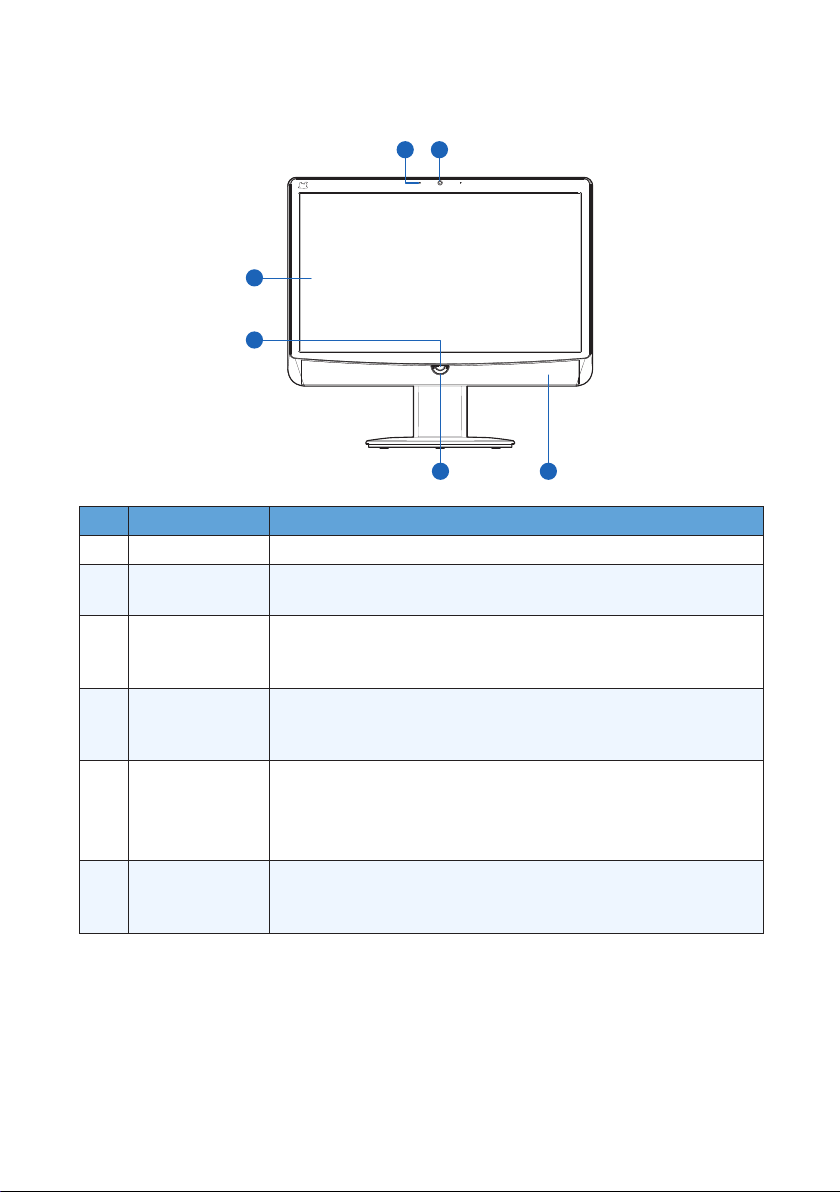
Descripción del sistema
21
Vista frontal
3
4
5 6
Nº Elemento Descripción
1 Micrófono Permite hablar y realizar otras tareas interactivas.
2 Cámara Web
Pantalla táctil
3
(modelos
selectos)
Botón de
4
encendido/
apagado
Botón de control
5
de brillo
LED
6
(inalámbrico /
Disco duro)
Permite tomar fotografías, grabar vídeos y utilizar la
videoconferencia.
Toque la pantalla para seleccionar elementos y realizar otras
tareas.
Pulse para encender/apagar el dispositivo.
1. Seleccione señal de entrada HDMI y PC cuando un
cable esté conectado al VPC220.
2. Pulse estos botones (+/-) para ajustar el brillo de la
pantalla LCD
El LED se ilumina en azul cuando la correspondiente función
está habilitada.
ViewSonic VPC220 2
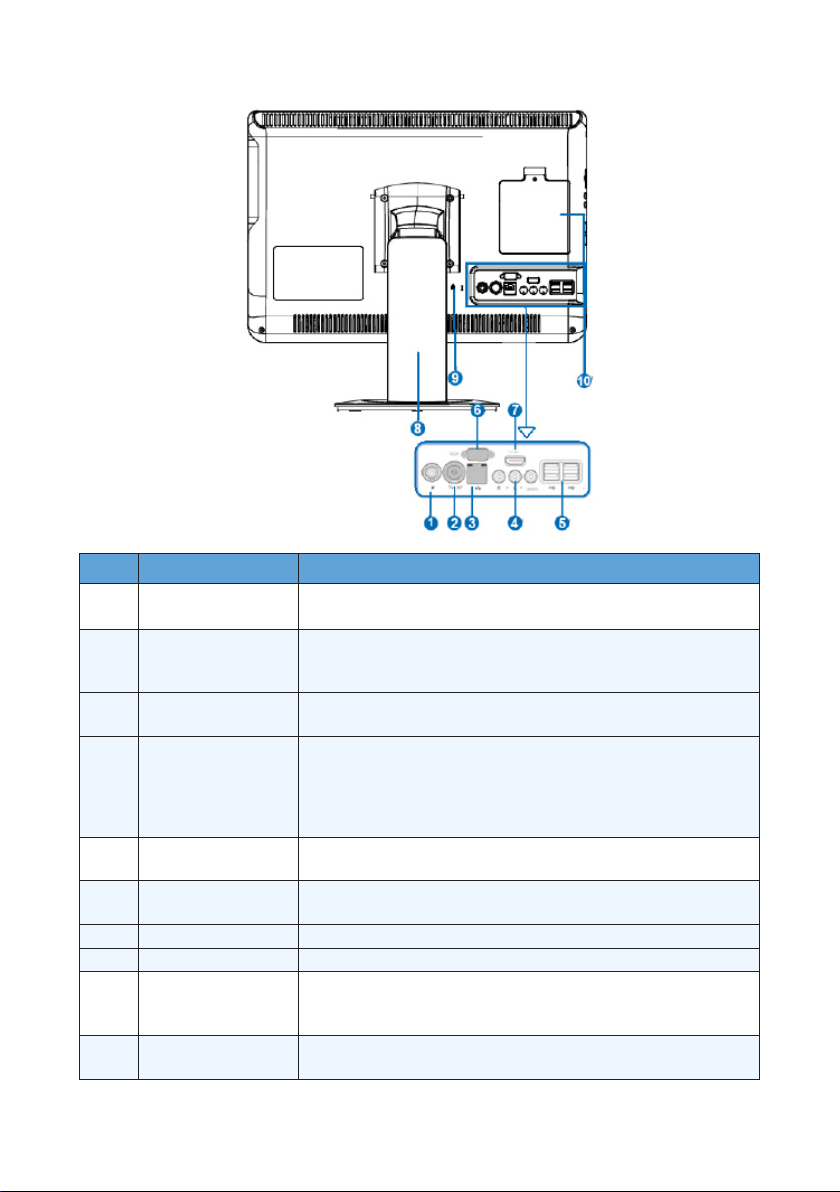
Vista posterior
Nº Elemento Descripción
Conector de
1
entrada CC
Permite conectar el adaptador de alimentación.
Conector de
2
antena PAL
Permite conectar la antena de televisión.
(modelos selectos)
Conector
3
RJ45 / LAN
Permite conectar un cable LAN para una conexión de
red.
Para entrada de audio/vídeo
Conector RCA
4
(Modelos selectos)
Rojo: Canal de audio derecho
Blanco: Canal de audio izquierdo
Amarillo: Vídeo
5 Conectores USB
6 Salida VGA
Permite conectar dispositivos USB como un ratón,
teclado, impresora, escáner y otros periféricos.
Permite conectar un cable VGA a un dispositivo de
visualización externo.
7 Entrada HDMI Permite conectar un dispositivo de vídeo digital HDMI.
8 Base Permite sostener el ordenador todo en uno en su lugar.
Bloqueo
9
Kensington
Compartimento de
10
memoria
Permite bloquear físicamente el ordenador todo en uno
para protegerlo contra el robo. El bloqueo se vende por
separado; contacte con su vendedor.
Contiene y protege los módulos de memoria.
ViewSonic VPC220 3
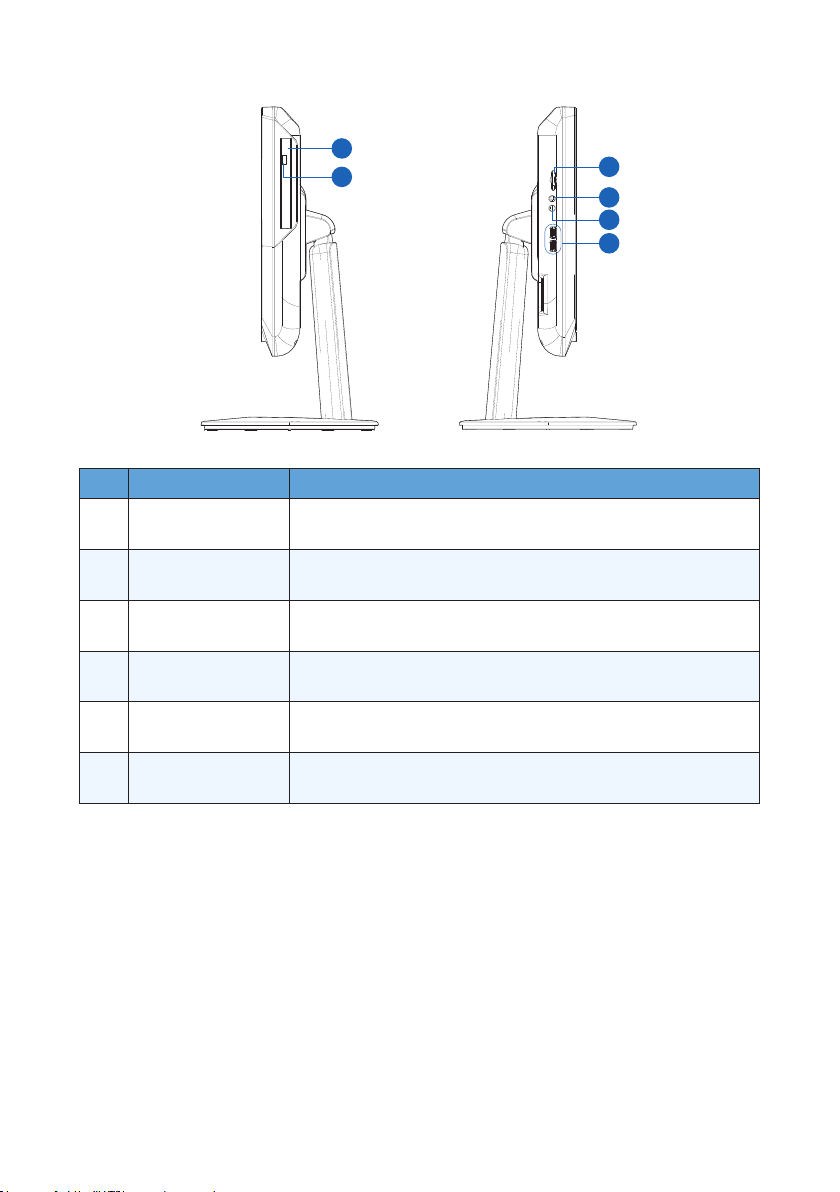
Vistas laterales
5
6
Nº Elemento Descripción
Ranura de lector
1
de tarjetas
Conector de
2
micrófono
Conector de
3
auriculares
4 Conector USB
Unidad de disco
5
óptico
Botón de
6
expulsión
Compatible con tarjetas de memoria, incluyendo tarjetas
XD, SD, MS, MS Pro y MMC.
Permite conectar un micrófono externo.
Permite conectar altavoces o auriculares.
Permite conectar dispositivos USB como un ratón,
teclado, impresora y otros periféricos.
Permite reproducir o grabar un DVD o CD.
Pulse para expulsar la bandeja de la unidad de disco.
1
2
3
4
ViewSonic VPC220 4
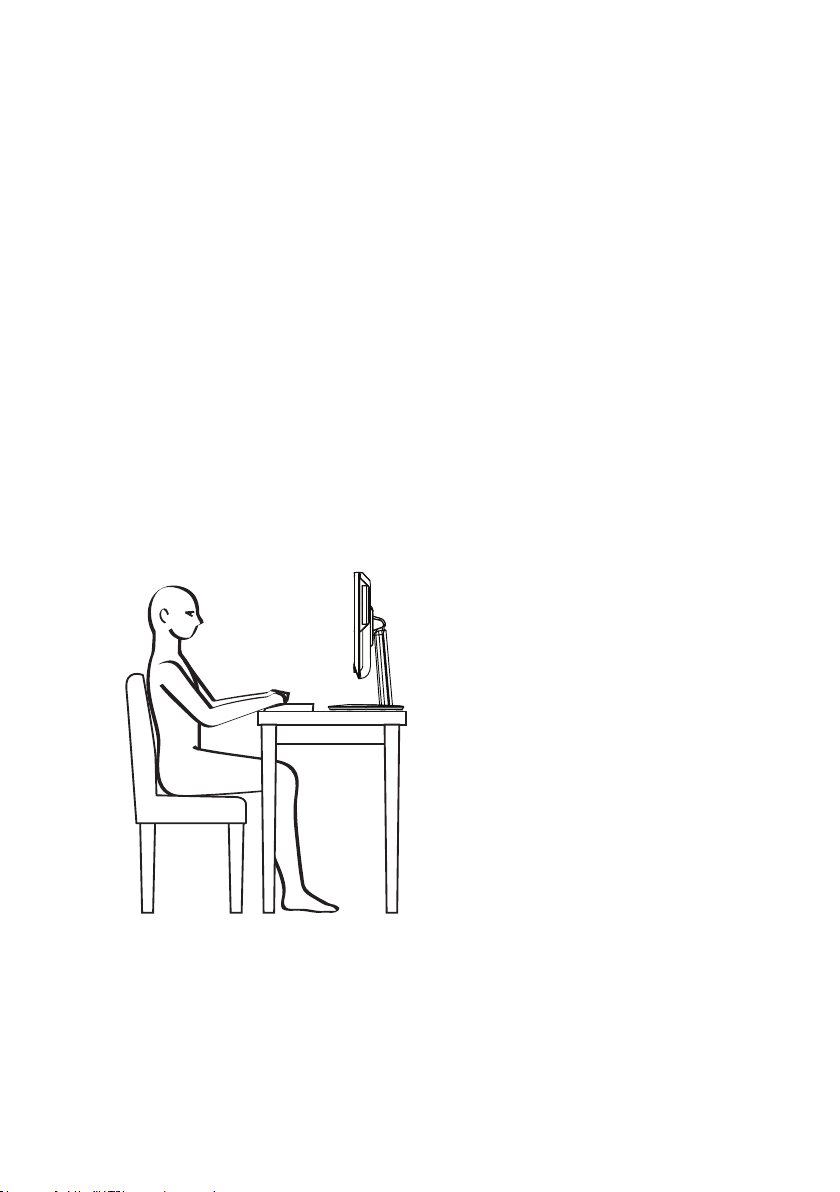
Consejos de seguridad y comodidad
Este dispositivo está diseñado para ser un sistema de conectar y usar completo, y
ser fácil de usar sin ocupar mucho espacio en la superficie de trabajo. Sin embargo,
la selección de un buen espacio de trabajo es importante si tiene que trabajar con su
ordenador durante períodos de tiempo prolongados.
• Su área de trabajo debería tener suciente iluminación.
• Elija una supercie de trabajo y una silla adecuada y ajuste su altura para
mejorar su postura al trabajar.
• Mientras esté sentado en la silla, ajuste el respaldo de la silla (si es posible)
para que apoye su espalda de forma cómoda.
• Coloque los pies plana y cómodamente en el suelo, de forma que las rodillas y
los codos asuman una postura correcta (aproximadamente un ángulo de 90º)
mientras trabaja.
• Coloque las manos de forma natural en la supercie de trabajo, apoyando las
muñecas.
• Ajuste el ángulo/ la posición del panel LCD para una vista óptima.
• Evite utilizar su ordenador en un espacio que pueda provocar incomodidad
(como en una cama).
• El ordenador es un dispositivo eléctrico; manipúlelo con mucho cuidado para
evitar daños personales.
ViewSonic VPC220 5
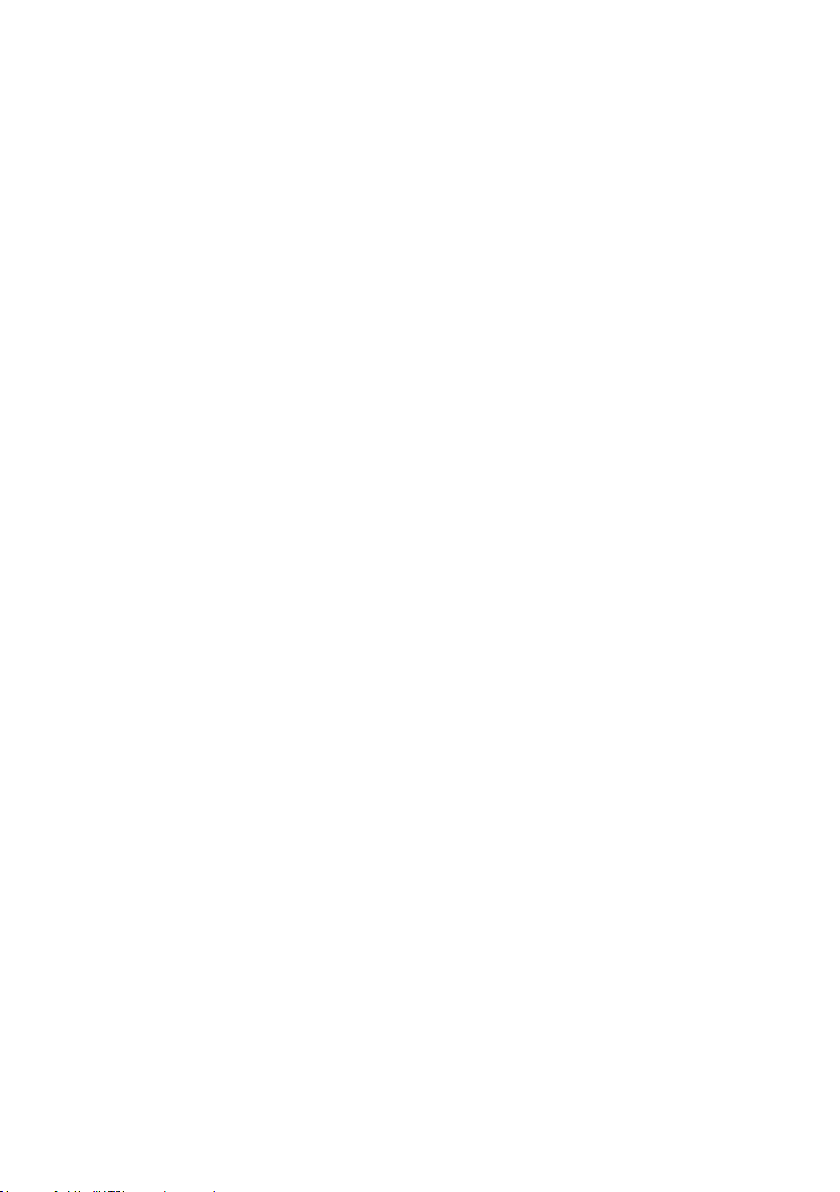
Buenos Hábitos de Trabajo
Es importante tener buenos hábitos de trabajo si tiene que trabajar con su ordenador
durante períodos prolongados de tiempo; si no, le puede provocar incomodidad o
daños personales.
Al trabajar con su ordenador, es mejor dividir sus períodos de trabajo y realizar
descansos cortos y frecuentes.
Durante los descansos cortos, realice los siguientes ejercicios relajantes:
• A intervalos regulares de 10 minutos, levante la vista y mire un punto situado por
lo menos a 5 metros delante de usted.
• Realice estiramientos.
• Cambie su posición de trabajo frecuentemente sin olvidar mantener buena postura
de espalda.
• Realice descansos frecuentes para aliviar cualquier entumecimiento en las piernas
o los brazos.
ViewSonic VPC220 6
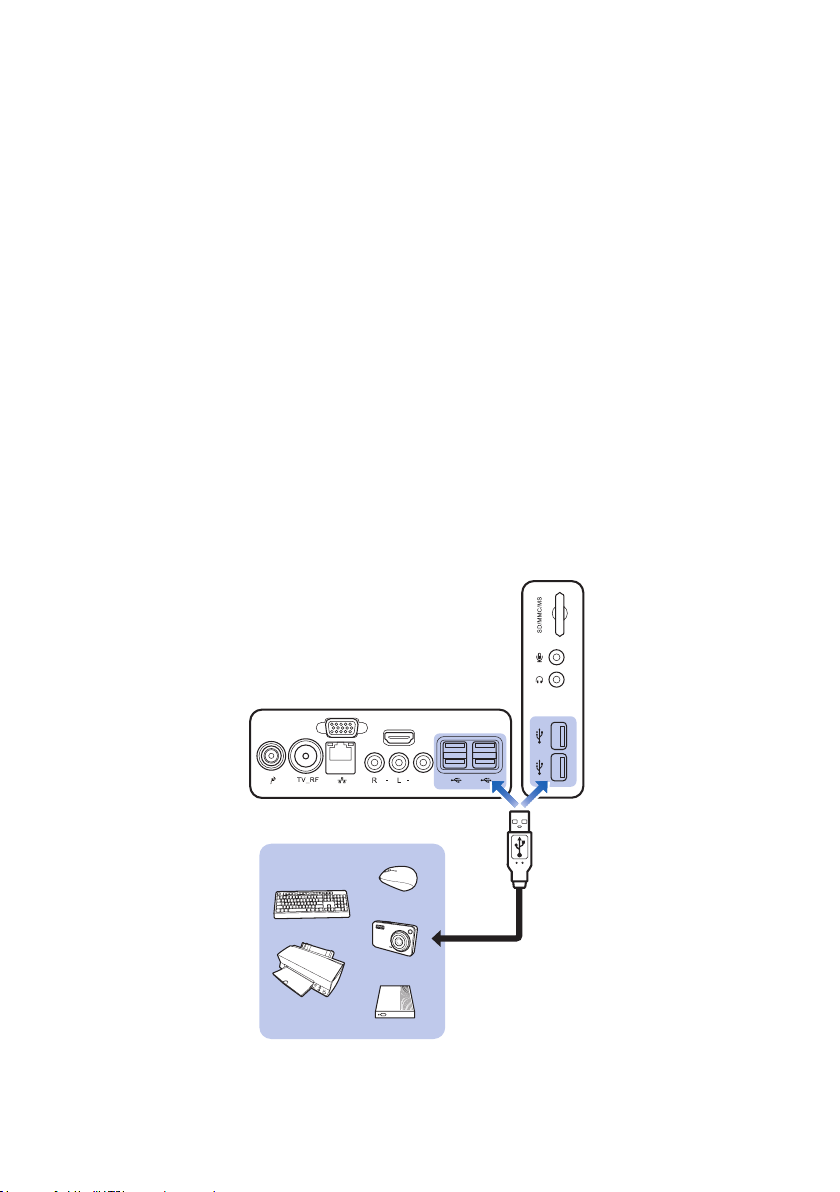
Congurar su ordenador
Este capítulo le servirá de guía para efectuar la instalación de los componentes
necesarios y adicionales con el fin de maximizar el rendimiento del ordenador todo
en uno.
Conectar dispositivos externos
Los puertos de E/S (entrada/salida) del dispositivo le permiten conectar dispositivos
periféricos. Todos los dispositivos mencionados aquí lo están únicamente a efectos
de referencia.
Conectar dispositivos USB
Este ordenador dispone de puertos USB para conectar varios dispositivos USB,
como un ratón, teclado, cámara digital, impresora y dispositivos de almacenamiento
externo. Para conectar estos dispositivos, conecte los dispositivos al ordenador y
luego instale los controladores, si fuese necesario. Este ordenador puede detectar
los dispositivos instalados automáticamente. Si no se detecta ningún dispositivo,
habilite los dispositivos USB de forma manual, siguendo la ruta Start (Inicio) >
Control Panel (Panel de control) > Hardware and Sound (Hardware y sonido) >
Add a device (Agregar un dispositivo) para agregar el dispositivo nuevo.
VGA
ViewSonic VPC220 7
HDMI
Video
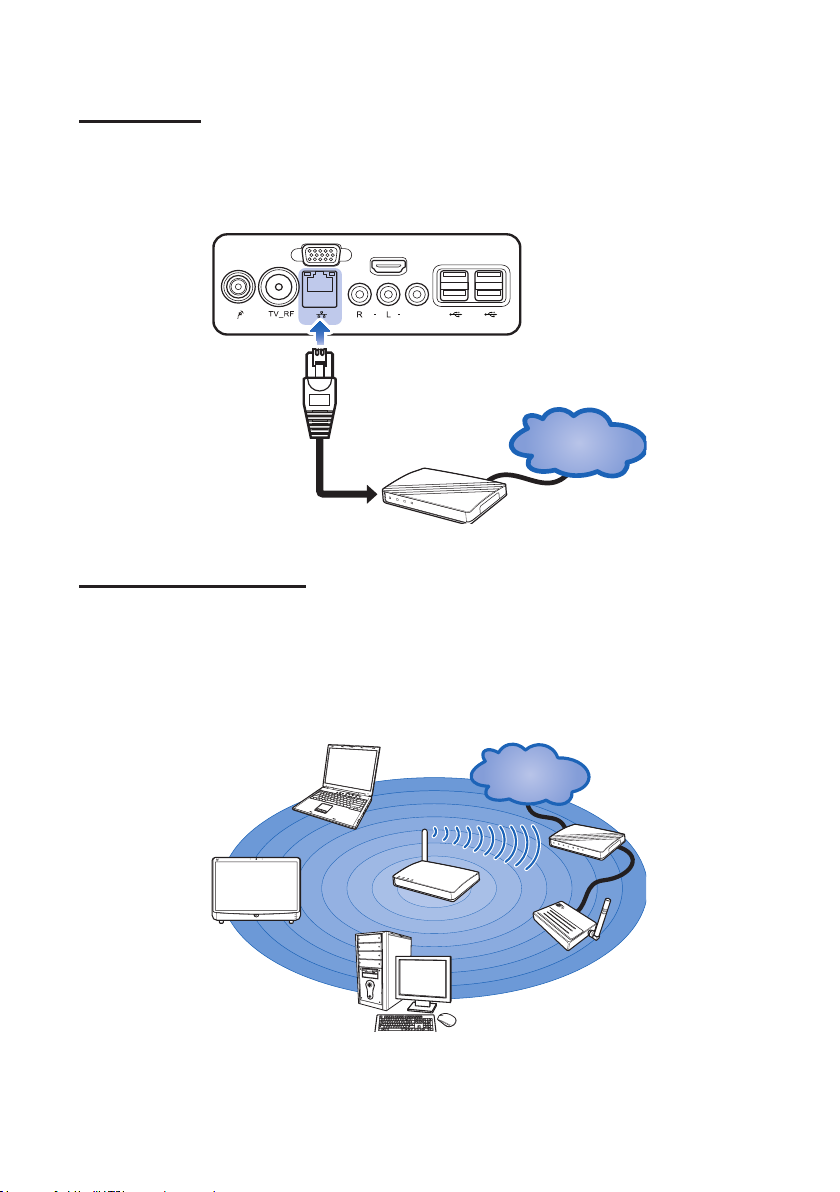
Conectar dispositivos de comunicación
Video
VGA
HDMI
Utilizar la LAN
El conector RJ-45 del ordenador le permite conectar dispositivos de LAN (red de área
local), como un concentrador, conmutador y puerta de enlace para establecer una
conexión de red. Para más instrucciones o pasos detallados para conectar a la LAN,
consulte con su departamento informático o administrador de red para asistencia.
Internet
Utilizar la LAN inalámbrica
Este ordenador está equipado con un módulo de LAN inalámbrica compatible con
el estándar IEEE 802.11 para lograr altas velocidades de transmisión de datos. Esto
permite a los usuarios moverse dentro de una área de cobertura amplia y seguir
conectados a la red. Para más instrucciones o pasos detallados para conectar a la
LAN inalámbrica, consulte con su departamento informático o administrador de red
para asistencia.
Internet
ViewSonic VPC220 8
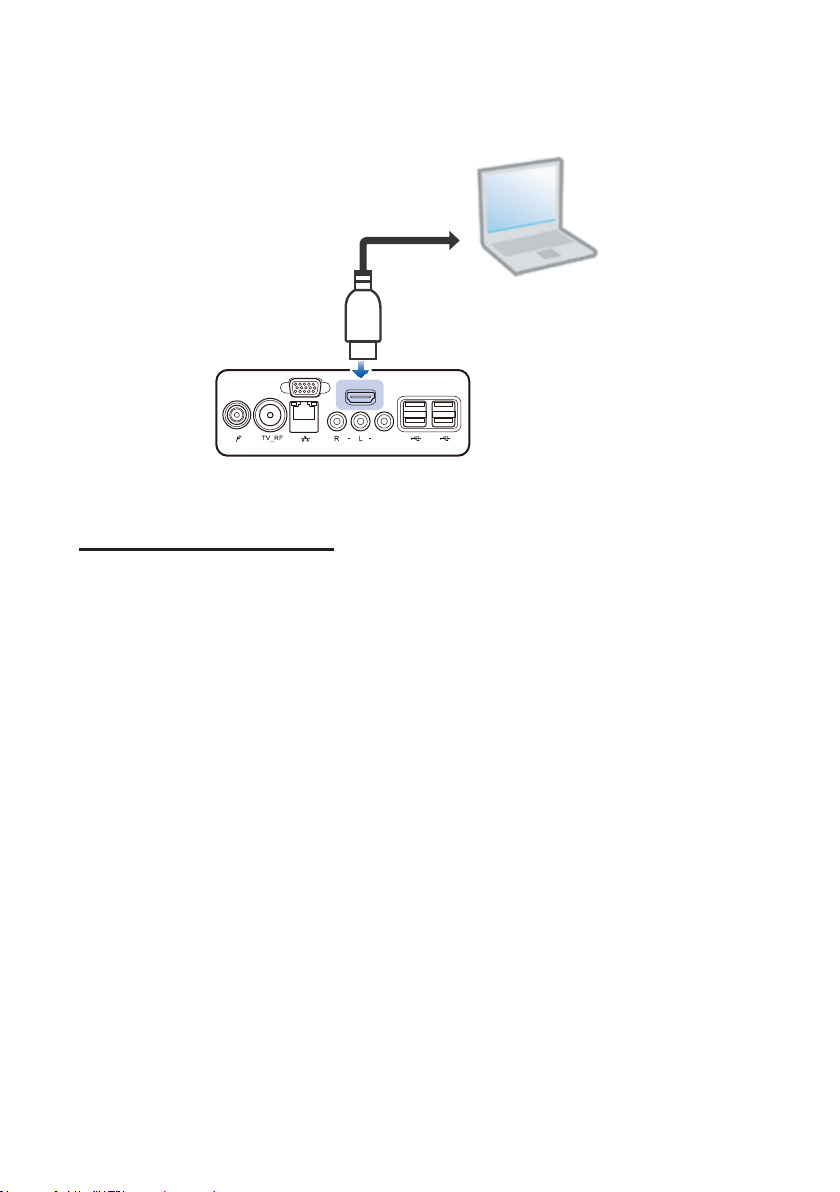
Conectar equipos de vídeo
Video
VGA
HDMI
Permite conectar un dispositivo de vídeo digital HDMI mediante un cable HDMI (no
incluido con su compra).
Seleccione la fuente de señal.
Siga los pasos siguientes mientras conecta el cable HDMI:
1. El menú de selección de señal de entrada en la visualización en pantalla (OSD)
se mostrará de forma automática.
2. Pulse el botón de control para seleccionar PC o HDMI; la fuente de señal
cambiará después de 2 segundos.
3. Al contrario, si no selecciona una fuente de señal, el menú de la OSD
desaparecerá automáticamente después de 2 segundos.
ViewSonic VPC220 9
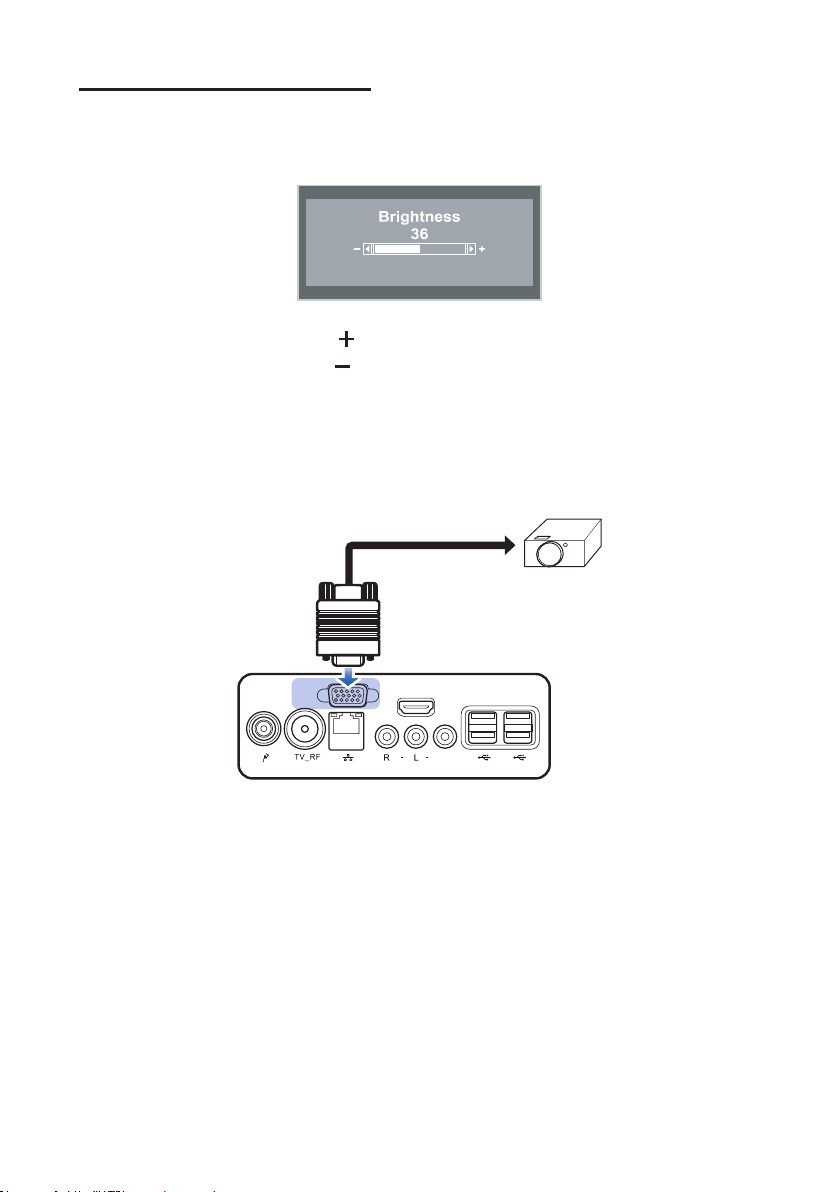
Ajustar el brillo de la pantalla LCD
Video
VGA
HDMI
Puede ajustar el brillo pulsando los botones Brightness (Control de brillo) en el
lado frontal del ordenador.
• Para aumentar el brillo, pulse .
• Para disminuir el brillo, pulse .
Conectar dispositivos de visualización externos
Conectar un monitor externo u otro dispositivo estándar compatible con VGA (como
un proyector, un televisor, etc.) mediante un cable VGA (no incluido con su compra).
ViewSonic VPC220 10
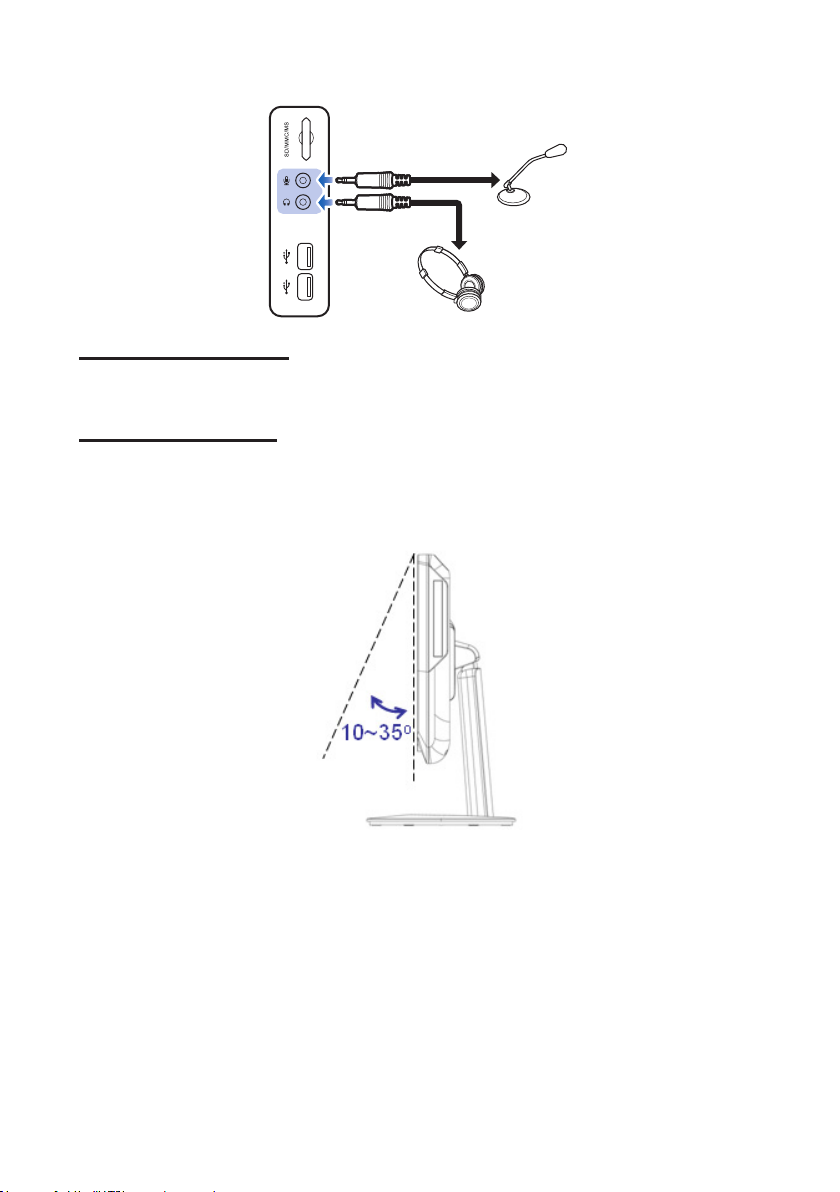
Conectar componentes de audio
Conectar los auriculares
Conecte el cable de auriculares a la toma de auriculares de su ordenador.
Conectar un micrófono
Conecte el cable de micrófono a la toma de micrófono de su ordenador.
Inclinar la pantalla
1. Coloque el ordenador en una superficie estable, como una mesa.
2. Tire de la parte inferior de la pantalla hacia fuera; se puede inclinar la pantalla
apróximadamente10º~35º, según sus preferencias.
ViewSonic VPC220 11

Conectar la fuente de alimentación
VGA
HDMI
Video
1. Conecte el adaptador de alimentación a la toma de entrada CC del ordenador.
2. Conecte el cable de alimentación al adaptador de alimentación.
3. Enchufe el cable de alimentación a la toma de corriente eléctrica.
Nota
• Aldesconectarlaalimentación,desenchufesiempreenprimerlugarelcable
dealimentacióndelatomadecorrienteeléctrica.Tiredelenchufepara
desconectar.Nuncatiredelcable.
Utilizar el lector de tarjetas de memoria
El lector de tarjetas es compatible con tarjetas de memoria SD, MMC, MS y XD.
Insertar una tarjeta de memoria.
1. Inserte la tarjeta en la ranura de tarjetas de memoria.
2. Empuje suavemente hasta que la tarjeta de memoria quede colocada en su
lugar.
ViewSonic VPC220 12

Extraer una tarjeta de memoria
1. Empuje suavemente la tarjeta de memoria para expulsarla.
2. Extraiga la tarjeta de memoria de la ranura.
Nota
• Antesdeextraerunatarjetadememoria,utilicelautilidaddeconfiguración
ubicadaenlabarradetareasparadetenerelfuncionamientodelatarjetade
memoria.Delocontrario,podríasufrirunapérdidadedatos.
Utilizar la unidad de disco óptico
1. Pulse el botón Expulsar del lector.
2. Tire suavemente de la bandeja de disco.
3. Con el lado con la etiqueta hacia delante, coloque el disco en el centro de la
bandeja de disco.
4. Empuje nuevamente la bandeja suavemente hacia el interior de la ranura de
disco.
5. El indicador de la unidad de disco óptico se enciende y su ordenador comenzará
a leer el disco que acaba de insertar.
Nota
• Noextraigaeldiscocuandoelequipoloestéleyendooreproduciendo.
ViewSonic VPC220 13

Utilizar el sintonizador de TV (modelos selectos)
El sintonizador de TV incluye el receptor IR, mando a distancia y una aplicación
ViewSonic.
Descripción del mando a distancia
Núm. Descripción
1
Encender/apagar la aplicación
2
Encender/apagar el sonido.
3
Utilice los botones numéricos para seleccionar un canal.
4
Mostrar TV en pantalla completa
5
Cambiar entre los modos de audio disponibles
Pantalla completa: Utilice los botones de flecha para navegar por todos los
elementos en pantalla. Utilice OK (Aceptar) para confirmar la selección.
6
Modo PIP (pantalla en pantalla): Cambiar el tamaño o posición de la
pantalla seleccionada mediante los botones de flecha.
7
Subir/bajar volumen
Pantalla principal: Acceso directo al menú principal - "Vídeo"
8
Modo teletexto: Saltar a la página de teletexto del color correspondiente,
según el botón.
ViewSonic VPC220 14

Pantalla principal: Acceso directo al menú principal - "TV”
9
Modo teletexto: Saltar a la página de teletexto del color correspondiente,
según el botón.
10
Ver información de teletexto/subtítulos
Ver información de EPG (guía electrónica de programación) (esta función
11
es sólo para TV digital)
12
Grabar el programa actual
Reproducir el archivo seleccionado y temporalmente congelar la
13
reproducción.
14
Ir al elemento anterior de la lista de reproducción.
15
Mover hacia atrás un intervalo
ViewSonic VPC220 15

Iniciar el sintonizador TV
Ejecutar por primera vez
Al ejecutarlo por primera vez, un asistente de configuración aparecerá
automáticamente y le guiará por todos los ajustes necesarios paso a paso. Puede
simplemente seguir el cuadro de diálogo para completar la configuración de forma
sencilla. Si desea volver a configurar todos los ajustes de nuevo, vaya a la página
principal y seleccione
Select (Seleccione) General Run Wizard Again (Volver a ejecutar el
asistente)
TV
En el menú principal de TV, puede disfrutar viendo la TV, grabar su programa
favorito, etc.
Seleccionar y ver TV en directo
En la página TV, puede encontrar una ventana de previsualización de TV. Para
cambiar el modo de previsualización a modo de pantalla completa, seleccione Live
(en directo).
Puede utilizar el mando a distancia, el teclado númerico o seleccionar Program List
(Lista de programas) para elegir los canales de TV que desee.
Capturar una imagen
Mientras ve TV o graba vídeo desde su monitor de ordenador, puede utilizar esta
aplicación para capturar imágenes para su documentos, presentaciones o páginas
web.
1. Seleccione TV.
2. Pulse en el mando a distancia o seleccione en el panel de control para
capturar una imagen.
ViewSonic VPC220 16

Grabar un programa de TV y reproducirlo
Mientras ve la televisión, seleccione para grabar inmediatamente un programa y
luego seleccione para detenerlo. Para reproducir la grabación,
1. Seleccione TV Recorded Files (Archivos grabados).
2. Elija el archivo deseado.
3. Seleccione Play (Reproducir).
4. Haga doble clic en el monitor de TV pequeño para cambiar a la pantalla
completa.
Vídeo
Puede ver un vídeo grabado u otros archivos de vídeo.
Reproducir archivos de vídeo
1. Seleccione Vídeo.
2. Seleccione el archivo de vídeo de la lista o seleccione More Videos (Más
vídeos) para elegir otras carpetas.
ViewSonic VPC220 17

Música
Reproducir música
1. Seleccione Music (Música) Add Music (Añadir música) y luego seleccione
la carpeta deseada.
2. Elija las pistas que desea reproducir y luego seleccione OK (aceptar) para
volver.
3. A continuación, podrá ver el archivo añadido en pantalla.
ViewSonic VPC220 18

Operaciones de sistema
Este capítulo le proporciona la información básica sobre operaciones de sistema,
como configuraciones de red, el ajuste de la pantalla LCD y su resolución, la
operación de la pantalla táctil y la administración de energía.
Conectar a Internet
Conectar a una LAN
1. Conecte un extremo del cable de red al conector LAN en la parte posterior de su
ordenador.
2. Conecte el otro extremo al concentrador de red o conector de pared.
3. Pulse el botón Encendido para encender el ordenador.
4. Haga clic en Start (Inicio) > Control Panel (Panel de control).
ViewSonic VPC220 19

5. Seleccione Network and Internet (Redes e Internet) > Connect to the Internet
(Conectar a Internet).
6. Marque Show connection options that this computer is not set up to use
(Mostrar las opciones de conexión que este ordenador no está configurado
para usar), y seleccione Broadband (Banda ancha) (PPPoE).
ViewSonic VPC220 20

7. Introduzca la información de su proveedor de servicio de Internet (ISP).
Para más detalles sobre los datos necesarios, contacte con su proveedor de
servicio de Internet.
8. Para establecer una conexión LAN, haga clic en Connect (Conectar).
ViewSonic VPC220 21

Conectar a una LAN inalámbrica
1. Pulse el botón Encendido para encender el ordenador.
2. Haga clic en Start (Inicio) > Control Panel (Panel de control).
3. Seleccione Network and Internet (Redes e Internet) > Connect to the Internet
(Conectar a Internet).
ViewSonic VPC220 22

4. Seleccione Wireless (Inalámbrico).
5. Si hay conexiones WLAN disponibles, el ordenador mostrará una lista de las
conexiones WLAN disponibles; Seleccione una conexión de la lista. Si no es así,
seleccione Open Network and Sharing Center (Centro de redes abiertas y
compartición) para establecer una conexión nueva.
6. Seleccione Set up a new connection or network (Configurar una nueva
conexión o red).
ViewSonic VPC220 23

7. Seleccione Manually connect to a wireless network (Conectar de forma
manual a una red inalámbrica) y haga clic en Next (Siguiente).
8. Introducir la información para la red inalámbrica.
9. La nueva conexión WLAN ha sido finalizada; haga clic en Close (Cerrar).
Para cambiar las configuraciones WLAN, haga clic en Change connection
settings (Cambiar los ajustes de conexión).
ViewSonic VPC220 24

Ajustar la resolución de pantalla LCD
1. Haga clic en Start (Inicio) > Control Panel (Panel de control).
2. Seleccione Appearance and Personalization (Aspecto y personalización) >
Adjust screen resolution (Ajustar la resolución de pantalla).
3. Seleccione el ajuste de resolución deseado.
Haga clic en el menú desplegable para ver más opciones.
4. Haga clic en OK (Aceptar).
ViewSonic VPC220 25

Utilizar la pantalla táctil (Opcional)
Calibrar la pantalla
Para asegurar la precisión de la pantalla táctil, debe calibrar la pantalla.
1. Haga clic en Start (Inicio) > Control Panel (Panel de control).
2. Seleccione Hardware and Sound (Hardware y sonido) > Calibrate the screen
for pen or touch input (Calibrar la pantalla para entradas de lápiz o toques).
3. Haga clic en Calibrate (Calibrar).
4. Siga las instrucciones en pantalla para completar la calibración de pantalla.
ViewSonic VPC220 26

Utilizar el teclado en pantalla
Haga clic en el icono de la barra de tareas para activar el teclado en pantalla.
Icono de teclado
Icono de escritura a mano
Teclado estándar Teclado expandido
• Toque las teclas del teclado tal y como lo haría en un teclado de hardware.
• Para alternar entre el teclado estándar y el expandido, haga clic en Tools
(Herramientas) > Show expanded keyboard (Mostrar el teclado expandido).
• Cuando pulse una tecla, el teclado en pantalla predice la palabra mientras teclea.
Sugerencias de palabras aparecen en la parte superior del teclado. Haga clic en una
palabra para seleccionarla.
• Para introducir el texto a mano, haga clic en el icono Escritura a mano . Para volver
a modo teclado, haga clic en .
Modo escritura a mano
Haga clic para ocultar/mostrar los
Icono de escritura a mano
Área de texto
iconos de Ayuda.
• Escriba su texto en el área de texto. Se mostrará la palabra tecleada.
• Haga clic en Insert (Insertar) para aceptar la palabra reconocida e insertarla en el
documento.
• Para modificar la palabra, siga las instrucciones visuales de ayuda. Haga clic en
cualquiera de los siguientes iconos para ver las instrucciones.
• Para introducir texto carácter por carácter, haga clic en Tools (Herramientas) > Write
character by character (Escribir carácter por carácter). Para escribir palabra por
palabra, haga clic en Tools (Herramientas) > Write in freehand style (Escribir en
estilo cursiva).
• Para otras opciones, haga clic en Tools (Herramientas).
ViewSonic VPC220 27

Administración de energía
Utilizar el Plan de energía
Para mejorar la eficiencia energética, puede utilizar el plan de energía para reducir la
cantidad de energía que utiliza su ordenador, maximizar el rendimiento o equilibrar
los dos aspectos.
1. Haga clic en Start (Inicio) > Control Panel (Panel de control).
2. Seleccione System and Security (Sistema y seguridad) > Power Options
(Opciones de energía).
3. Seleccione un plan de energía.
4. Para configurar los ajustes del plan de energía, haga clic en Change plan
settings (Cambiar los ajustes de plan).
ViewSonic VPC220 28

Utilizar el Modo de ahorro de energía
Cuando no está utilizando el ordenador, apague el ordenador o configure el
ordenador para que entre en modo de suspensión.
Para reactivar el ordenador de modo de suspensión, utilice uno de los siguientes
métodos:
• Pulse el botón Encendido.
• Mover el ratón.
• Pulse cualquier tecla en el teclado.
Nota
Consejo de ahorro de energía:
• Sielordenadorvaapermanecerinactivoduranteunperíododetiempo,pulse
elbotónEncendidoparaapagarlapantallaLCDoconfigureelordenadorpara
queentreenmododesuspensión.
• ConfigureelplandeenergíadeWindowsa“powersaver”(ahorrodeenergía).
Ver“Usarelplandeenergía”enlapágina32.
• InstalesoftwaredeeficienciaenergéticaparaPCsparaadministrarelconsumo
deenergía.
• DesconecteenenchufedealimentacióndelatomadeCAsieldispositivonova
aserutilizadoduranteunperíodoprolongadodetiempo.
ViewSonic VPC220 29

Utilidad de conguración del BIOS
La utilidad de configuración del BIOS es un programa para configurar el BIOS
(Sistema Básico de Entrada/Salida) del ordenador que identifica los tipos de
dispositivos instalados y establece características especiales. Este capítulo le
enseña cómo utilizar la utilidad de configuración del BIOS.
Utilizar la conguración del BIOS
Es posible que necesite ejecutar la utilidad de configuración del BIOS cuando:
• Aparece un mensaje de error en pantalla durante el inicio de sistema y se le pide
ejecutar el SETUP (Conguración).
• Desea cambiar el ajuste por defecto para funciones personalizadas.
• Desea restaurar la conguración predeterminada de fábrica.
Entrar en la conguración del BIOS
Tras encender el sistema, pulse el botón Delete (Suprimir) para entrar en la pantalla
de configuración del BIOS.
Nota
• Esnecesariountecladoparaaccederyrealizarseleccionesenlautilidadde
configuracióndelBIOS.Asegúresedequeeltecladoseencuentreinstaladode
formacorrectaantesdeencenderelordenadortodoenuno.
• SideseaentrarenlaconfiguracióndelBIOSdespuésdequeelsistema
operativoWindowssehayainiciado,deberáreiniciarelordenadortodoenuno
yseguirelmismoprocedimientodescritomásarriba.
Teclas de acciones del BIOS
Tecla de función Descripción
<ESC>
<Enter>
<F1>
<F7>
<F8>
ViewSonic VPC220 30
Volver al menú anterior o salir de la configuración del BIOS y
guardar los cambios.
Mostrar el submenú.
Mostrar la pantalla de Ayuda.
Descartar cambios.
Cargar valores predeterminados a prueba de fallos.

Tecla de función Descripción
<F9>
<F10>
Tabulador
<->
<+>
<Home> (inicio) o
<End> (n)
<PgUp> (Av. pág.) or
<PgDn> (Re. pág.)
Cargar valores predeterminados óptimos.
Guardar cambios y reiniciar el ordenador.
Seleccionar el campo siguiente.
Seleccionar el valor o configuración anterior dentro de un
campo.
Seleccionar el siguiente valor o configuración dentro de un
campo.
Mover el cursor a la parte superior o inferior de la ventana.
Mover el cursor a la página siguiente o anterior.
Menú de conguración del BIOS
La utilidad de configuración del BIOS está dividida en cinco categorías de menús:
Main (Principal), Advanced (Opciones avanzadas), Boot (Arranque), Security
(Seguridad), Chipset (Conjunto de chips) y Exit (Salir). Utilice las teclas de flecha
izquierda y derecha para seleccionar las etiquetas para entrar en otros menús.
Dentro de las ventanas de menú, existen submenús. Las opciones resaltadas indican
que es posible cambiar las opciones del submenú. Utilice las teclas de flecha hacia
arriba/abajo para moverse a través del submenú.
Menú Main (Principal)
Muestra información general del sistema sobre la versión del BIOS, características
de la CPU, el tamaño de la memoria y el ajuste de la hora y fecha del sistema.
ViewSonic VPC220 31

Menú Advanced (Avanzado)
Ver y configurar los ajustes de salud de la CPU, IDE, USB, energía, conjuntos de
chips y hardware.
Nota
• Sinoestáfamiliarizadoconestaconfiguración,serecomiendaqueutilicela
configuraciónpredeterminadaparalasopcionesdelmenúAdvanced(Opciones
avanzadas).Establecervaloresincorrectospuedecausarunfuncionamiento
incorrectodelsistema.
CPU Conguration (Conguración de la CPU)
CPU Configuration (Configuración de la CPU) muestra las especificaciones del
procesador del ordenador todo en uno, como la versión del módulo, el fabricante, la
frecuencia, la velocidad, entre otras. Este submenú permite habilitar o deshabilitar
las siguientes opciones:
Max CPUID Value Limit (Límite de valor máximo de CPUID): es recomendable
que deje el valor predeterminados para esta opción. Dicho valor es Disabled
(Deshabilitado). Solamente debe habilitarlo si pretende utilizar el procesador Intel
Pentium 4 con la tecnología de multiproceso en un sistema operativo que no admita
dicha tecnología.
Execute Disable Bit Capability (Funcionalidad de bit de anulación de
ejecución): Ayuda a impedir ciertas clases de ataques de desbordamiento del búfer
malintencionados cuando se combina con un sistema operativo que lo admita.
Hyper Threading Technology (Tecnología de multiproceso): La tecnología de
multiproceso brinda un tiempo de respuesta más rápido y mejora el rendimiento del
sistema. Con la tecnología de multiproceso:
ViewSonic VPC220 32

• Puede ejecutar aplicaciones exigentes de forma simultánea sin ralentizar el tiempo
de respuesta del sistema. Por ejemplo, puede ejecutar aplicaciones multimedia o
jugar con los juegos más recientes y realizar a la vez una búsqueda de virus en
segundo plano.
• Puede contar con aplicaciones de Internet más rápidas.
• Puede garantizar que es compatible con aplicaciones de 32 bits y con la
tecnología futura de 64 bits.
IDE Conguration (Conguración IDE)
IDE Configuration (Configuración IDE) muestra el estado de los dispositivos IDE
instalados en su ordenador todo en uno. Cuando se enciende el sistema, el BIOS
detecta automáticamente los dispositivos IDE conectados.
Seleccione Primary IDE Master (Maestro IDE primario) y pulse [Enter] (Intro) para
iniciar la pantalla de configuración SATA Primary IDE Master (Maestro IDE primario
SATA).
ViewSonic VPC220 33

Nota
• Sinoestáfamiliarizadoconestaconfiguración,serecomiendaqueelBIOS
detecteautomáticamentelosdispositivos.Nocambiemanualmenteesta
configuraciónafindelograrunrendimientocorrectodelsistema.
USB Conguration (Conguración USB)
El submenú USB Configuration (Configuración USB) permite ajustar los valores de
configuración USB y de los dispositivos de almacenamiento masivo USB.
Seleccione USB Mass Storage Device Configuration (Configuración de dispositivos
de almacenamiento masivo USB) y pulse [Enter] (Intro) para iniciar la pantalla del
mismo nombre.
ViewSonic VPC220 34

Power Conguration (Conguración de la alimentación)
El submenú Power Configuration (Configuración de la alimentación) permite
configurar el modo para restaurar el sistema ante la pérdida de alimentación de CA.
Chipset Conguration (Conguración del conjunto de chips)
El submenú Chipset Configuration (Configuración del conjunto de chips) permite
habilitar o deshabilitar el arranque PXE.
ViewSonic VPC220 35

Hardware Health Conguration (Conguración del estado del hardware)
Este submenú muestra el estado del hardware del ordenador todo en uno.
Menú Boot (Arranque)
Configurar el tipo y secuencia de arranque.
Nota
• Lasopcionesdelsubmenúdisponiblespuedenvariarsegúnlosdispositivos
instaladosensuordenadortodoenuno.
ViewSonic VPC220 36

Boot Settings Conguration (Denición de la conguración de arranque)
A través de este submenú, puede configurar el tipo de inicio de sistema que desea
ejecutar.
• Quick Boot (Arranque rápido): Habilite la opción Quick Boot (Arranque
rápido) para permitir que el BIOS omita determinadas pruebas al efectuar el
inicio. Esto reducirá el tiempo necesario para iniciar el sistema.
• Quiet Boot (Arranque silencioso): Cuando esta opción está deshabilitada,
aparecen los mensajes normales de la POST (autoprueba de encendido)
cuando se inicia el sistema. Cuando esta opción está habilitada, aparece el
logotipo de ViewSonic en lugar de los mensajes.
• Bootup Num-Lock (Bloqueo numérico al arrancar): Activa o desactiva el
“estado de encendido para Bloq. Núm.”
Boot Device Priority (Prioridad del dispositivo de arranque)
Este submenú le permite especificar la secuencia de prioridad de inicio a partir de los
dispositivos disponibles.
ViewSonic VPC220 37

Para cambiar el dispositivo especificado, pulse [Enter] (Intro) para seleccionar un
dispositivo disponible desde la lista.
Menú Boot (Arranque)
Cuando aparezca el logotipo de ViewSonic®, pulse rápidamente el botón F11 del
teclado. Entrará en el menú Boot (Arranque). En este menú podrá seleccionar el
dispositivo de arranque.
Menú Security (Seguridad)
Instalar o eliminar los ajustes de contraseña del supervisor y usuario.
Nota
• Lasopcionesdisponiblesenestapantallapuedenvariarsegúneltipode
contraseñasestablecido.
ViewSonic VPC220 38

Supervisor Password (Contraseña de supervisor)
El supervisor puede acceder y cambiar las utilidades de configuración. También
puede definir los límites de acceso de los usuarios.
Para establecer o cambiar la contraseña de supervisor:
1. Seleccione Change Supervisor Password (Cambiar contraseña de
supervisor).
2. Inserte la contraseña y, a continuación, pulse [Enter] (Intro). Una contraseña
puede contener hasta seis caracteres alfanuméricos y/o números.
3. Vuelva a insertar la contraseña para confirmar y, a continuación, pulse [Enter]
(Intro).
Una vez que se haya establecido la contraseña del supervisor, puede cambiar la
opción User Access Level (Nivel de acceso del usuario). Opciones del nivel de
acceso:
• Full Access (Acceso completo): Los usuarios pueden acceder y cambiar
toda la configuración del BIOS.
• Limited (Limitado): Sólo se permite que los usuarios cambien las
configuraciones básicas, como la fecha y hora.
• No Access (Sin acceso): Los usuarios no pueden acceder a la utilidad de
configuración del BIOS.
• View Only (Sólo ver): Los usuarios sólo pueden visualizar la utilidad de
configuración del BIOS, pero no pueden cambiar la configuración.
User Password (Contraseña del usuario)
Esta configuración establece la contraseña de usuario. Observe que la contraseña de
supervisor permite al usuario entrar y cambiar los ajustes del menú de configuración;
la contraseña de usuario sólo permite al usuario entrar en el menú de configuración,
pero éste no tendrá derechos a realizar ningún cambio.
Para cambiar o establecer la contraseña de usuario:
1. Seleccione Change User Password (Cambiar contraseña del usuario).
2. Inserte la contraseña y, a continuación, pulse [Enter] (Intro). Una contraseña
puede contener hasta seis caracteres alfanuméricos y/o números.
3. Vuelva a insertar la contraseña para confirmar y, a continuación, pulse [Enter]
(Intro).
El nivel de acceso definido por el supervisor determina el acceso de los usuarios a la
utilidad de configuración.
Password Check (Comprobar contraseña)
Cuando se haya establecido una contraseña de supervisor o usuario, la opción
Password Check (Comprobar contraseña) estará disponible en el menú Security
(Seguridad). Con esta opción, puede configurar el momento en el cual el sistema
solicitará la contraseña:
• Setup (Configuración): Se le solicitará que inserte la contraseña cada vez
que acceda a la utilidad de configuración del BIOS.
• Always (Siempre): Se le solicitará que inserte la contraseña en cada inicio del
sistema.
ViewSonic VPC220 39

Clear the Password (Borrar de la contraseña)
Para eliminar la contraseña de supervisor:
1. Seleccione Change Supervisor Password (Cambiar contraseña de
supervisor).
2. Cuando se le solicite que inserte una contraseña nueva, sólo pulse [Enter]
(Intro).
3. Aparecerá un mensaje para confirmar que se borró la contraseña. Pulse [Enter]
(Intro).
Para eliminar la contraseña de usuario:
1. Seleccione Clear User Password (Borrar la contraseña de usuario).
2. Aparecerá un mensaje para confirmar el borrado de la contraseña. Seleccione
Ok (Aceptar) y a continuación, pulse [Enter] (Intro).
Nota
• Unavezquehayaestablecidolacontraseñadesupervisor,noesposibleiniciar
suordenadortodoenunosininsertarlacontraseña.Asegúresedenoolvidarla
contraseña.Escribalacontraseñayconsérvelaenunlugarseguroyprivado.
Menú Exit (Salir)
Guardar o descartar los cambios antes de salir del Menú de configuración del BIOS.
Hay cinco tipos de opciones para Salir:
• Save Changes and Exit (Guardar cambios y salir)
Seleccione esta opción para guardar la configuración modificada y salir de la
utilidad de configuración del BIOS.
ViewSonic VPC220 40

• Discard Changes and Exit (Descartar los cambios y salir)
Seleccione esta opción para salir de la utilidad de configuración del BIOS sin
guardar la configuración modificada.
• Discard Changes (Descartar cambios)
Seleccione esta opción para descartar cualquier cambio.
• Load Optimal Defaults (Cargar los valores predeterminados óptimos)
Seleccione esta opción para cargar los valores óptimos predeterminados.
• Load Failsafe Defaults (Cargar los valores predeterminados a prueba de
fallos)
Seleccione esta opción para cargar los valores predeterminados a prueba de
fallos.
Para seleccionar una opción, realice lo siguiente:
1. Seleccione una opción.
2. Pulse [Enter] (Intro). Aparecerá un mensaje de confirmación
3. Select Ok (Aceptar) para continuar o Cancel (Cancelar) para anular la
operación.
ViewSonic VPC220 41

Recuperación del sistema
Este capítulo le proporciona la información básica sobre la recuperación del sistema
que permite a los usuarios restaurar el sistema a sus ajustes por defecto. Esta
función es útil en caso de un fallo del sistema o cuando olvida las contraseñas del
sistema.
¿Cuándo utilizar la recuperación del sistema?
Deberá ejecutar la recuperación del sistema:
• Cuando exista un fallo del sistema o hardware.
• Cuando necesite restaurar el sistema a la conguración predeterminada.
• Cuando olvide la contraseña del sistema.
La recuperación del sistema formateará el disco duro y restaurará el sistema a la
configuración predeterminada. Sin embargo, se eliminarán todos los archivos y otros
datos de la unidad "C:".
Ejecutar ViewSonic Recovery Manager
Su ordenador todo en uno utiliza ViewSonic Recovery Manager para las funciones
de recuperación del sistema.
Para ejecutar ViewSonic Recovery Manager, siga los pasos que aparecen a
continuación:
1. Encienda el ordenador todo en uno.
El sistema se iniciará y aparecerá el logotipo de ViewSonic.
2. Cuando aparezca F3... en la pantalla, pulse rápidamente la tecla F3 en el
teclado.
ViewSonic VPC220 42

Nota
• SiseiniciaelsistemaoperativoWindowsantesdequepulselateclaF3y
todavíadeseaejecutarlarecuperacióndelsistema,reiniciesuordenadortodo
enunoysigaelmismoprocedimientodescritoarriba.
Aparecerálaventanadel"ViewSonicRecoverySystem(Sistemade
recuperaciónViewSonic)”.
3. Haga clic en Recover to Factory Default (Recuperar valores predeterminados
de fábrica).
4. Haga clic en Yes (Sí).
Aparecerá otro mensaje de confirmación en la pantalla.
5. Haga clic en Yes (Sí).
Aparecerá un mensaje en la pantalla.
6. Haga clic en OK (Aceptar).
La recuperación del sistema se iniciará.
ViewSonic VPC220 43

7. Tras haber restaurado el sistema, aparecerá la siguiente ventana.
8. Haga clic en OK (Aceptar) para reiniciar el ordenador todo en uno.
9. Después de reiniciar el sistema, aparecerá el Asistente para la configuración de
Windows, que le permite ajustar la configuración básica.
10. Siga las instrucciones en pantalla para completar la configuración y comenzar a
utilizar su ordenador todo en uno.
ViewSonic VPC220 44

Especicaciones
Elemento Especicaciones
• Serie Intel Pentium®
Procesador
Conjunto de
chips principal
Conjunto de
chips de la
pantalla
Memoria
Pantalla
Comunicaciones
Altavoces
estéreo
• Soporta procesadores con niveles de energía de hasta 65
Vatios TDP
• Zócalo Intel LGA 775
• Conjunto de chips Intel® G41 Express, que consiste en: el
Concentrador controlador de memoria y grácos (GMCH)
Intel® 82G41 y el Concentrador controlador de E/S (ICH7)
Intel® 82801GB
• Compatible con ordenadores Windows 7 DirectX
• Tecnología 3D
• DirectX 10.1 y Shader Modelo 4.0
• OGL 3.0
• Tecnología nVidia Ageia PhysX
• Resolución LVDS Dual Link de hasta 1920 x 1200 por enlace
• Compatible con VGA hasta una resolución de 2048 x 1536
con una frecuencia de actualización de 85Hz
• Motor de vídeo VP4 incorporado (MPEG-2, MPEG-4 parte 2,
H.264, VCI, DivX3.11)
• Compatible con DDR3 SO-DIMM (Voltaje de E/S de 1,5V)
• Controlador de memoria DDR3 de doble canal incorporado en
el MCH
• Memoria DDR3 No-ECC sin búfer de 800/1066
• Dos canales con 1 DIMM por canal
• Máxima memoria soportada: hasta 4GB
• tecnologías de memoría DDR3 SDRAM de 256MB, 512MB,
1GB y 2GB
• Sólo soporta las conguraciones denidas en la especicación
para el JEDEC DDR3 SO-DIMM
• 56cm/ 22” ( 21,5” visible” ) TFT LCD
• 56cm/ 22” ( 21,5” visible” ) LCD multi-táctil con retroiluminación
LED (Modelos selectos)
• HD+ (1920 x 1080 píxeles)
• LAN: Controlador LAN ATHEROS AR8151 GbE
• LAN inalámbrica: Mediante el módulo WLAN Mini PCI-E
• Dos de 4 Ohm, 3,0 vatios estéreo
ViewSonic VPC220 45

Elemento Especicaciones
Cámara Web • Cámara web 1,3M (a través del módulo de puertos USB)
• Disco duro: 9 cm/ 3,5”, SATA-II
Almacenamiento
• Lector de tarjetas: 4-en-1 (SD, MMC, xD y MS)
• Unidad de disco óptico: Unidad Slimtype Super AllWrite
Tarjeta
incorporada
• Tarjeta de sintonizador de TV (Mini PCI-E, Modelos selectos)
• Tarjeta de módulo WLAN (Mini PCI-E)
• Un conector CC en la parte posterior
• Cuatro puertos USB 2.0 en la parte posterior
• Cable TV y puertos de entrada AV en la parte posterior
(Modelos selectos)
• Un puerto LAN GbE RJ45 en la parte posterior
• Un puerto VGA en la parte posterior
Entrada / Salida
• Una Entrada HDMI en la parte posterior
• Dos puertos USB 2.0 en el lateral
• Lector de tarjetas 4 en 1 en el lateral
• Puertos de micrófono y auriculares en el lateral
• Módulo RF KB/MS
• Panel multi-táctil (Modelos selectos)
• Adaptador CA/CC de 130/135 Vatios
Fuente de
alimentación
• Entrada: CA 100-240V~, 50-60Hz
• Salida: 19,5V, 6,7A ó 6,9A
Dimensiones
(An x Al x Pr)
513 (ancho) x 452 (alto) x 250 (profundidad) mm
20,2" (ancho) x 17,8" (alto) x 9,84" (profundidad)
Peso • 20,16 libras (9,15 kg)
ViewSonic VPC220 46

Resolución de problemas
Este capítulo contiene una lista de problemas comunes que puede experimentar al
utilizar su ordenador, además de técnicas encaminadas a superarlos. Si necesita
ayuda adicional, contacte con nuestro servicio de Asistencia al Cliente.
Mi equipo todo en uno no se enciende.
● Compruebe que el equipo todo en uno está conectado a una toma de corriente
eléctrica y está encendido.
● Compruebe que el cable de alimentación y todos los cables estén conectados
de forma correcta.
Cuando enciendo el ordenador, aparece el mensaje “Operating
system not found” o Windows no inicia.
● Compruebe si existe un CD sin sistema de arranque dentro de la unidad de
discos ópticos. Si existe un CD sin sistema de arranque dentro de la unidad,
extráigalo y reinicie el equipo.
● Compruebe la configuración de arranque en la Utilidad de configuración del
BIOS; consulte el Capítulo 4.
La pantalla LCD no muestra ningún elemento.
● Compruebe que el equipo todo en uno está conectado a una toma de corriente
eléctrica y está encendido.
● El equipo todo en uno podría estar en el modo de espera. Pulse cualquier tecla
para activar la pantalla.
El ordenador se bloquea.
● Intente reiniciar el ordenador todo en uno. En la barra de tareas de Windows,
haga clic en Start (Inicio) > Turn Off Computer (Apagar equipo) > Restart
(Reiniciar).
● Pulse el botón de encendido/apagado.
● Si el equipo se bloquea al reproducir un DVD-ROM/CD-ROM, detenga la
reproducción y reinicie el equipo presionando Ctrl+Alt+Supr.
No puedo reproducir un CD-ROM.
● Asegúrese de que la etiqueta del CD-ROM esté mirando hacia arriba.
● Si el CD-ROM requiere un software, asegúrese de que el software se encuentre
instalado de acuerdo con las instrucciones del programa.
● Es posible que exista condensación de humedad. Deje el equipo encendido
durante al menos 1 hora.
● Limpie el CD-ROM.
● Compruebe el volumen de los altavoces.
ViewSonic VPC220 47

No puedo reproducir un DVD-ROM.
● Si aparece una advertencia de código de región al utilizar el reproductor de
DVD, es posible que el DVD-ROM que esté intentando reproducir no sea
compatible con la unidad de DVD-ROM de su ordenador todo en uno. El código
de región aparece en la caja del disco.
● Si escucha el audio pero no puede visualizar el vídeo, es posible que la
resolución de vídeo del ordenador esté establecida en un valor demasiado
alto. Para obtener los mejores resultados, cambie la configuración de pantalla;
haga clic en Start (Inicio) > Control Panel (Panel de control) > Settings
(Configuración).
● Si puede visualizar el vídeo pero no puede escuchar el audio, compruebe lo
siguiente: Asegúrese de que la configuración de silencio del reproductor de
DVD esté desactivada. Compruebe la configuración del volumen general en el
mezclador de audio.
● Compruebe que los controladores estén instalados de forma correcta; haga clic
en Start (Inicio) > Control Panel (Panel de control) > System (Sistema) > Device
Manager (Administrador de dispositivos).
● Un disco sucio o dañado puede causar que el ordenador se bloquee cuando
intenta leer el disco. Si es necesario, reinicie el ordenador, extraiga el disco y
compruebe que no esté sucio ni dañado.
Los altavoces no emiten ningún sonido.
● Compruebe la configuración del volumen general en el mezclador de audio.
● Si está utilizando una aplicación que posee su propio control de volumen,
compruebe que el volumen esté en un nivel normal.
● Si conectó un cable de audio al conector de auriculares, desconecte el cable.
La conexión a Internet sufre problemas.
● Solicite a la empresa de telefonía que compruebe si la línea está libre de ruido.
● Si el problema está relacionado con el fax, compruebe que no existan
problemas con la máquina de fax y que sea compatible con fax módem.
● Si tiene un problema al conectarse a proveedor de servicios de Internet (ISP,
Internet Service Provider), compruebe que el ISP no tiene problemas técnicos
o, si tiene una segunda línea de teléfono disponible, intente conectar el módem
a esta línea.
● Comprueba la configuración y conexión de ADSL y asegúrese de que su
ordenador todo en uno esté configurado de forma correcta para el acceso a
Internet.
● La velocidad de transferencia de datos de la red inalámbrica se ve afectada
por la distancia y las obstrucciones entre dispositivos y puntos de acceso.
Para maximizar la velocidad de transferencia de datos, seleccione el punto de
acceso que esté más próximo a su ordenador todo en uno.
ViewSonic VPC220 48

Servicio de atención al cliente
Para obtener asistencia técnica o para reparar el equipo, consulte la tabla siguiente o póngase
en contacto con el distribuidor.
NOTA: necesitará el número de serie del producto.
País/Región Sitio Web Teléfono Correo electrónico
España www.viewsoniceurope.com/es/
Latinoamérica
(México)
Renta y Datos, 29 SUR 721, COL. LA PAZ, 72160 PUEBLA, PUE. Tel: 01.222.891.55.77 CON 10 LINEAS
Electroser, Av Reforma No. 403Gx39 y 41, 97000 Mérida, Yucatán. Tel: 01.999.925.19.16
Other places please refer to http://www.viewsonic.com/la/soporte/index.htm#Mexico
www.viewsonic.com/la/ 001-8882328722
www.viewsoniceurope.com/es/
support/call-desk/
service_es@
viewsoniceurope.com
soporte@viewsonic.
com
ViewSonic VPC220 49

Garantía limitada
VIEWSONIC® ALL-IN-ONE PC
Cobertura de la garantía:
ViewSonic garantiza que sus productos no tendrán defectos de materiales ni de fabricación
durante el período de garantía. Si algún producto presenta alguno de estos defectos durante el
período de garantía, ViewSonic decidirá si repara o sustituye el producto por otro similar. Los
productos o las piezas sustituidos pueden incluir componentes o piezas reparadas o recicladas.
La unidad de reemplazo tendrá una garantía por el tiempo restante de la garantía limitada
original del cliente. ViewSonic no brinda ninguna garantía en lo que respecta al software de
terceros incluido con el producto o instalado por el cliente.
Duración de la garantía:
Los productos ViewSonic VPC cuentan con una garantía de 1 año desde la compra del primer
cliente para las piezas y mano de obra.
El usuario es responsable de realizar copias de respaldo de los datos antes de regresar la
unidad para el servicio técnico.
ViewSonic no se hace responsable por cualquier pérdida de datos.
Destinatario de la garantía:
Esta garantía sólo es válida para el primer comprador de este producto.
La garantía no cubre:
1. Cualquier producto cuyo número de serie haya sido manipulado, modicado o eliminado.
2. Cualquier daño, deterioro o funcionamiento incorrecto causado por:
a. Accidente, utilización incorrecta, negligencia, incendio, inundación, rayo o cualquier
desastre natural, modicación sin autorización del producto o por no seguir las
instrucciones proporcionadas con el producto.
b. Cualquier daño en el producto debido al transporte.
c. Traslado o instalación del producto.
d. Causas externas al producto, como uctuaciones o fallas eléctricas.
e. El uso de suministros o piezas que no cumplen las especicaciones de ViewSonic.
f. Desgaste y deterioro normales.
g. Cualquier causa no relacionada con defectos del producto.
3. Cualquier producto que muestre una condición comúnmente conocida como “imagen
quemada” lo que resulta cuando una imagen estática es mostrada por un periodo largo de
tiempo.
4. Cargos por servicio de desinstalación, instalación, transporte en envío, seguro y
conguración.
Cómo obtener asistencia:
1. Para obtener informacion sobre como recibir asistencia cubierta en la garantia, pongase en
contacto con el Servicio de atencion al cliente de ViewSonic (por favor, consulte la página
de Atención al Cliente). Tendra que proporcionar el numero de serie del producto.
2. Para recibir la asistencia cubierta por la garantía, tendrá que proporcionar (a) el recibo con
la fecha de compra original, (b) su nombre, (c) dirección, (d) descripción del problema y (e)
el número de serie del producto.
3. Lleve o envíe (con todos los gastos pagados) el producto en su embalaje original a un
centro de asistencia de ViewSonic autorizado o a ViewSonic.
4. Para obtener el nombre del centro de asistencia de ViewSonic más cercano, póngase en
contacto con ViewSonic.
4.3: ViewSonic All-in-One PC Warranty Page 1 of 2 AIO PC_LW01 Rev. 1a 02-11-09
ViewSonic VPC220 50

Límite de las garantías implícitas:
No existe ninguna garantía, expresa o implícita, aparte de la descrita en este documento,
incluida la garantía implícita de comerciabilidad o adecuación a un n concreto.
Exclusión de daños:
La responsabilidad de viewsonic se limita al coste de la reparación o sustitución del producto.
Viewsonic no se hace responsable de:
1. Daños a otras pertenencias causados por defectos del producto, inconvenientes, pérdida
de uso del producto, de tiempo, de benecios, de oportunidades comerciales, de fondo de
comercio, interferencia en relaciones comerciales u otras pérdidas comerciales, incluso si
existe el conocimiento de la posibilidad de dichos daños.
2. Cualquier daño, ya sea fortuito, resultante o de cualquier tipo.
3. Cualquier reclamación al usuario por terceros.
4. Reparación o intento de reparación por parte de personal no autorizado por ViewSonic.
Alcance de las legislaciones estatales:
Esta garantía proporciona derechos legales concretos y también dispone de otros derechos
que pueden variar según el estado. En algunos estados está prohibida la limitación de las
garantías implícitas y/o la exclusión de daños fortuitos o resultantes, por lo que es posible que
no se apliquen las limitaciones y exclusiones anteriores.
Ventas fuera de EE.UU. y de Canadá:
Para obtener información y asistencia sobre los productos de ViewSonic que se venden fuera
de EE.UU. y de Canadá, póngase en contacto con ViewSonic o con el distribuidor local de
ViewSonic.
El período de garantía para este producto en la China continental (excluido Hong Kong, Macao
y Taiwán) está sujeto a los términos y condiciones de la Tarjeta de garantía de mantenimiento.
Para usuarios de Europa y Rusia, los detalles completos de la garantía del producto están
disponibles en www.viewsoniceurope.com dentro de la sección Garantía, debajo del título
Soporte.
4.3: ViewSonic All-in-One PC Warranty Page 2 of 2 AIO PC_LW01 Rev. 1a 02-11-09
ViewSonic VPC220 51

